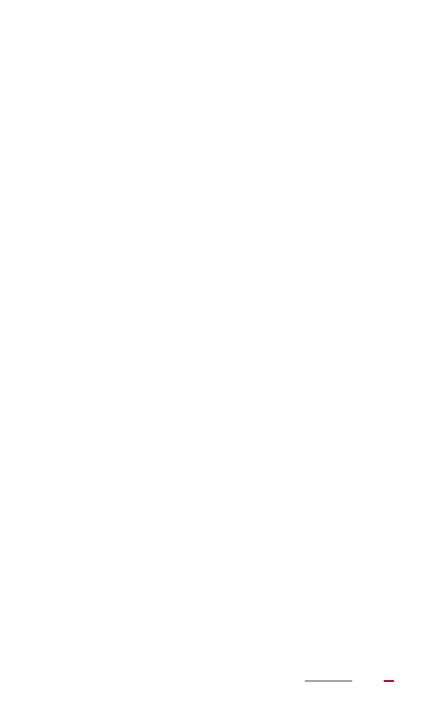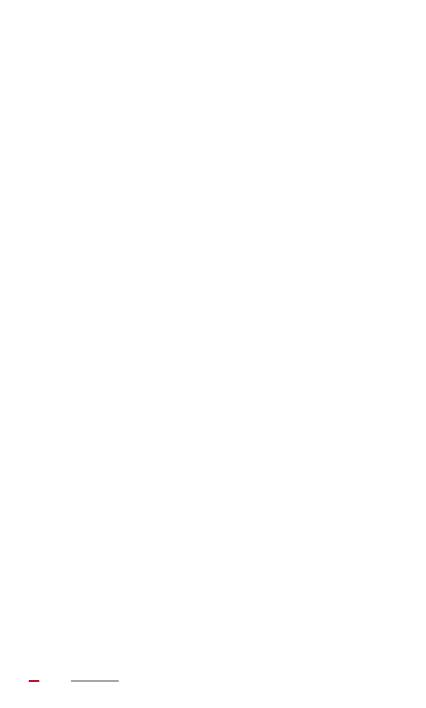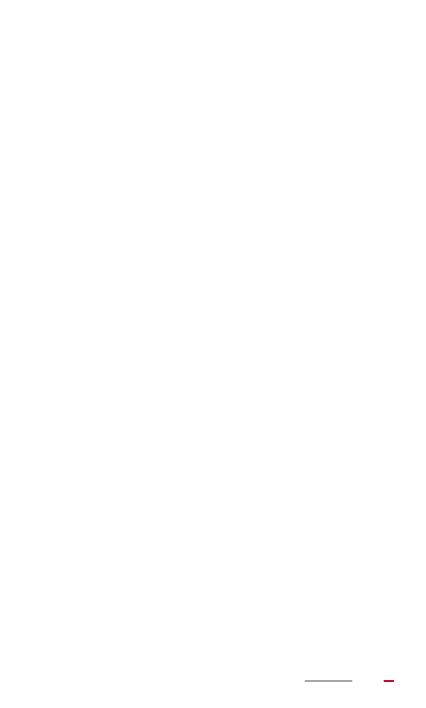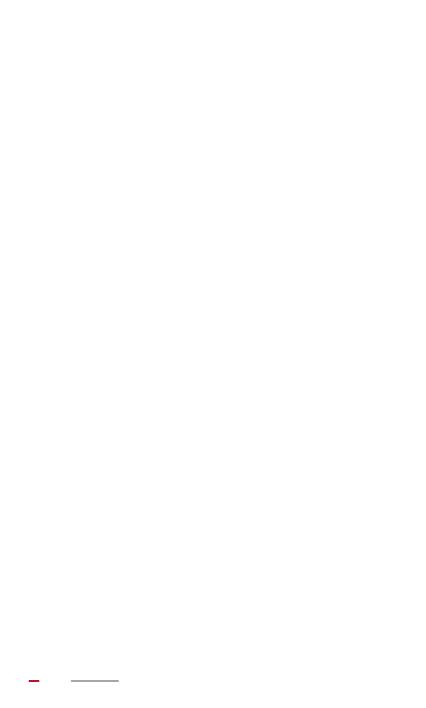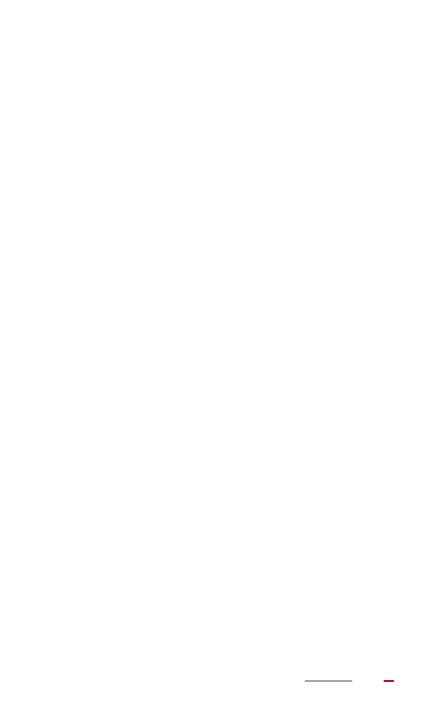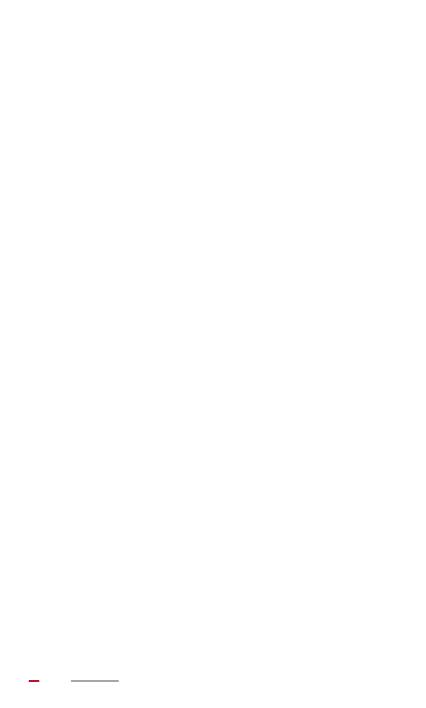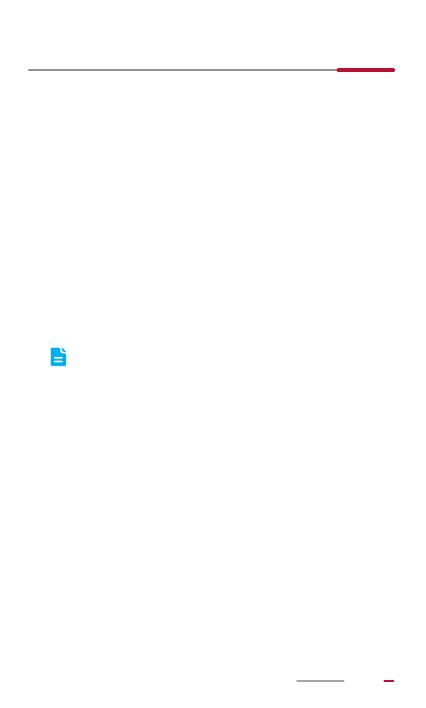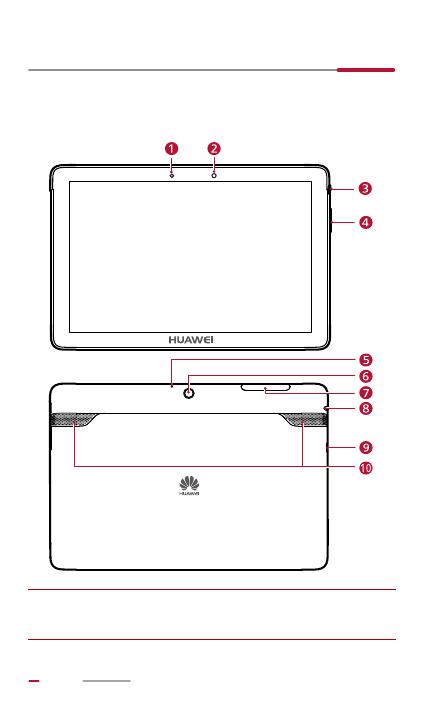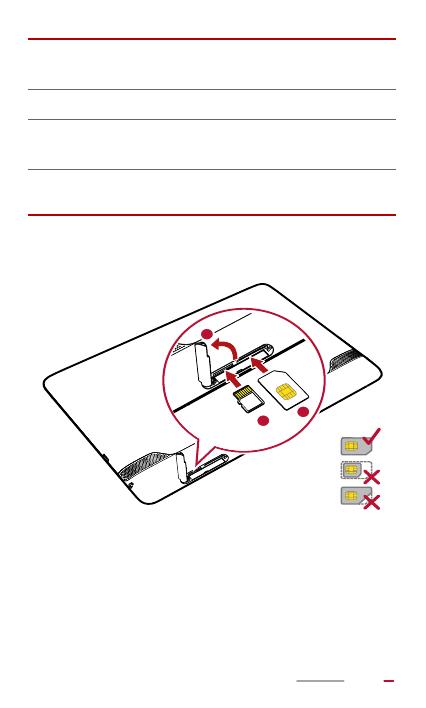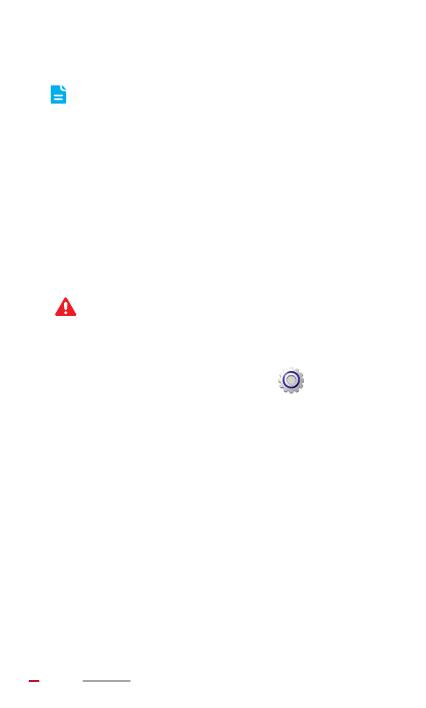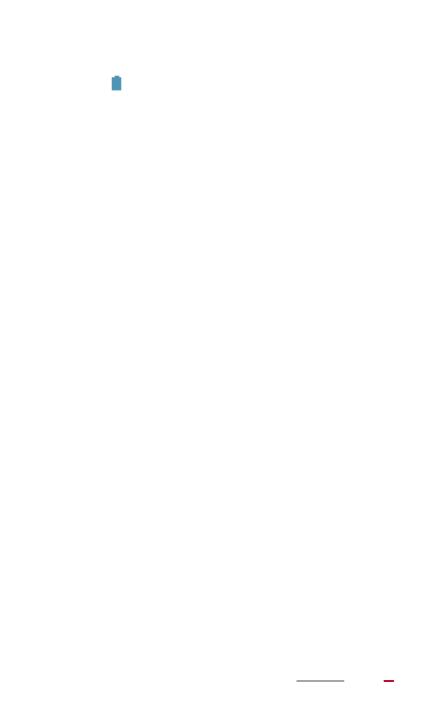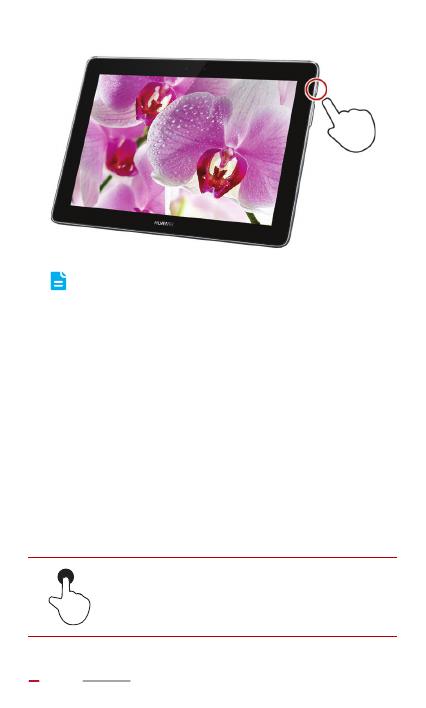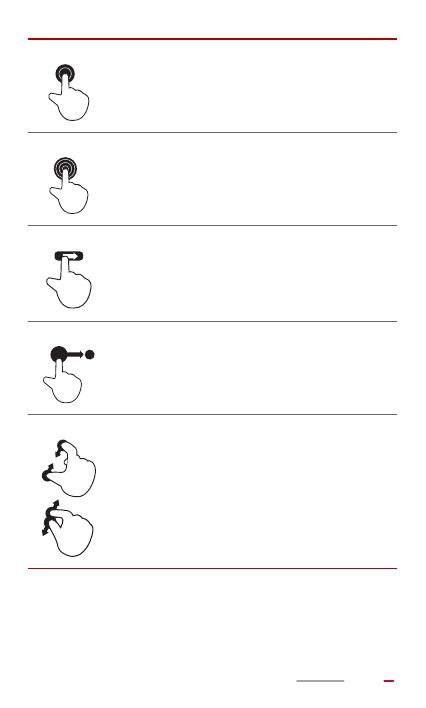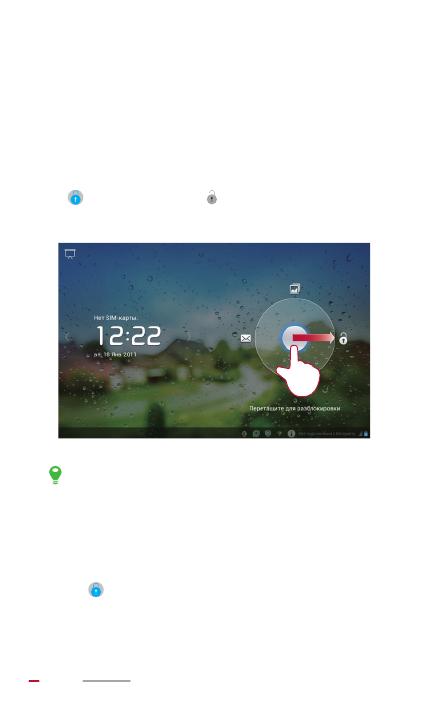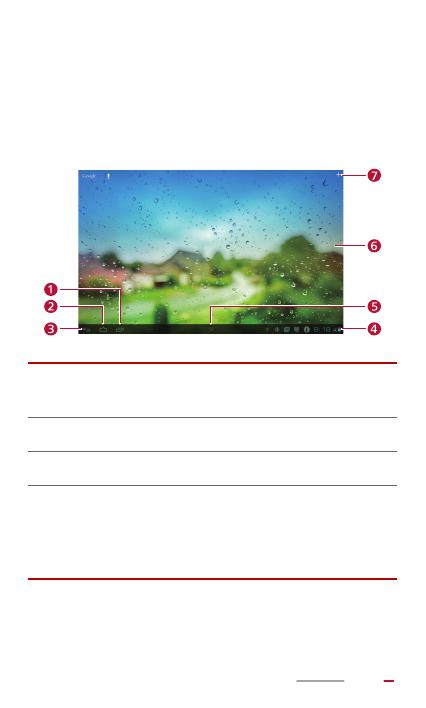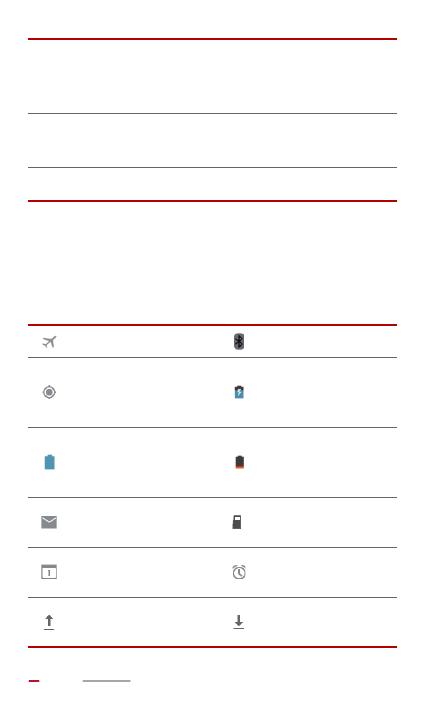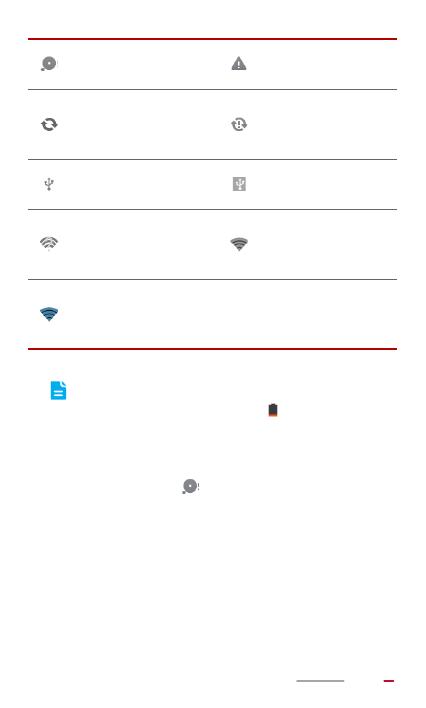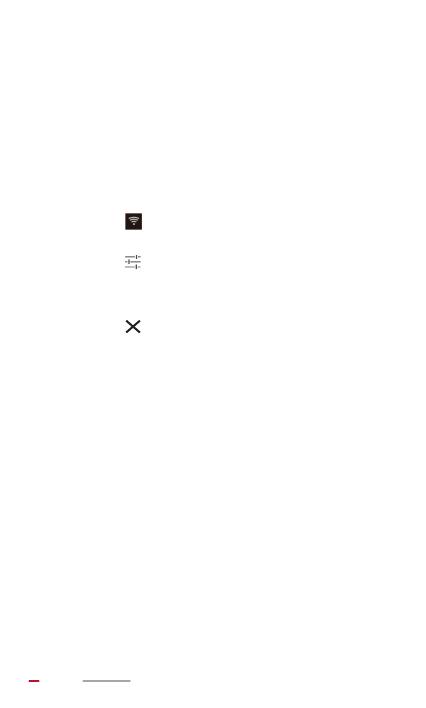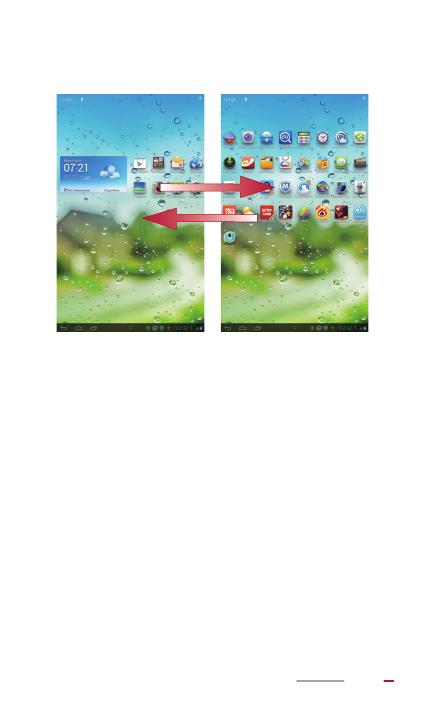- Manuals
- Brands
- Huawei Manuals
- Tablet
- MediaPad 10 FHD
- Maintenance manual
-
Contents
-
Table of Contents
-
Troubleshooting
-
Bookmarks
Quick Links
MediaPad10 FHD Maintenance Manual
MediaPad 10 FHD Maintenance Manual
Prepared by
Reviewed by
Approved by
2012-10-09
For internal use only
Yang Yongxiang
Zhang Dewen
Zhen Haitao
Huawei Technologies Co., Ltd.
All right reserved
Huawei Confidential
V1.0
Date
Date
Date
INTERNAL
2012-7-14
Page 1 of 78
Related Manuals for Huawei MediaPad 10 fhd
Summary of Contents for Huawei MediaPad 10 fhd
-
Page 1
MediaPad10 FHD Maintenance Manual INTERNAL MediaPad 10 FHD Maintenance Manual V1.0 For internal use only Prepared by Date Yang Yongxiang 2012-7-14 Reviewed by Date Zhang Dewen Approved by Date Zhen Haitao Huawei Technologies Co., Ltd. All right reserved 2012-10-09 Huawei Confidential… -
Page 2
MediaPad10 FHD Maintenance Manual INTERNAL Change History Date Revision Version Change Reason Changed Chapter Change Description Author 2012-7-14 V1.0 2012-10-09 Huawei Confidential Page 2 of 78… -
Page 3: Table Of Contents
3.1 Layout of Components on the S10 PCBA ………………..32 3.2 Components on the S10 PCBA ……………………. 32 4 Principles and Failure Analysis ………………. 37 4.1 Working Principles of the MediaPad 10 FHD ……………….. 37 4.2 Power-On and Power Tree ……………………39 4.2.1 Hardware Startup Process …………………… 39 4.2.2 Power Tree ……………………….
-
Page 4
6.2 Disassembly Preparation……………………… 75 6.3 Disassembly Procedure ……………………..75 6.4 Other Precautions ……………………….. 75 7 Appendix ……………………..77 7.1 PCBA Layout ……………………….77 7.2 Test Spot List ……………………….78 7.3 Acronyms and Abbreviations ……………………78 2012-10-09 Huawei Confidential Page 4 of 78… -
Page 5
Figures Figure 1-1 Appearance of the MediaPad 10 FHD ………………… 9 Figure 1-2 Hardware principles of the MediaPad 10 FHD …………….10 Figure 1-3 Exploded view of the host ………………….13 Figure 2-1 Functional blocks of the Hi3620 ………………..14 Figure 2-2 Functional blocks of the POP LPDDR2 chip …………….. -
Page 6
Figure 4-21 Working principles of the sensor circuits ………………64 Figure 4-22 Circuits of the modem unit ………………….66 Figure 7-1 PCBA layout at the top layer ………………….77 Figure 7-2 PCBA layout at the bottom layer ………………..77 2012-10-09 Huawei Confidential Page 6 of 78… -
Page 7
Tables Table 1-1 External hardware interfaces ………………….11 Table 1-2 Hardware specifications of the MediaPad 10 FHD …………….11 Table 3-1 Description of components on the S10 PCBA …………….. 32 Table 4-1 Voltage signals of the AP power circuit ………………. 45 Table 4-2 Possible faults of the AP power circuit ……………….. -
Page 8: Product Overview
MediaPad 10 FHD is a 10-inch tablet of Huawei MediaPad series based on the Android 4.0 (Ice Cream Sandwich) operating system. Its hardware integrates an access point (AP) and a modem (K3+BalongV7).
-
Page 9: Figure 1-1 Appearance Of The Mediapad 10 Fhd
Modem: Hi6920+Hi6451+Hi6360, MCP (NAND+DDR), standard 2 Gbit + 1 Gbit (compatible with 1 Gbit + 512 Mbit) The MediaPad 10 FHD supports the 3.5 mm headset jack and 30-pin dock interface. The dock interface supports multiple functions, such as charging, power supply, USB host or device installation, and the display port.
-
Page 10: Figure 1-2 Hardware Principles Of The Mediapad 10 Fhd
Provides a WLAN or Bluetooth module. The interface board provides the following functions: Provides dock interfaces. Provides USB and charging interfaces. Table 1-1 lists the hardware interfaces provided by the MediaPad 10 FHD. 2012-10-09 Huawei Confidential Page 10 of 78…
-
Page 11: Hardware Specifications
This JTAG interface is used for program interface encapsulation loading. 1.2 Hardware Specifications Table 1-2 lists the hardware specifications of the MediaPad 10 FHD. Table 1-2 Hardware specifications of the MediaPad 10 FHD Technical Parameter Specification Dimensions (H x W x D) 8.9 mm x 267.2 mm x 169.8 mm…
-
Page 12: Software Specifications
MP3, AAC, AAC+ Network service Others Wi-Fi b/g/n, Bluetooth v3.0 +HS, DLNA, 30-pin dock connector, 1080p video 1.3 Software Specifications 1.4 Exploded View of the Host Figure 1-3 shows the exploded view of the host. 2012-10-09 Huawei Confidential Page 12 of 78…
-
Page 13: Figure 1-3 Exploded View Of The Host
MediaPad10 FHD Maintenance Manual INTERNAL Figure 1-3 Exploded view of the host 2012-10-09 Huawei Confidential Page 13 of 78…
-
Page 14: Functional Chips
The processor supports 1.2 GHz processing. Figure 2-1 shows the functional blocks of the Hi3620. Figure 2-1 Functional blocks of the Hi3620 2.1.1 Chip Specifications Encapsulation: 11.90 mm x 11.90 mm, 576-pin BGA/CSP encapsulation, Hi3620 (IC). 2012-10-09 Huawei Confidential Page 14 of 78…
-
Page 15: Pin Assignment
UART Interface The Hi3620 provides five UART interfaces, all of which support four-wire hardware flow control and provide the maximum baud rate of 3.25 Mbit/s. These interfaces are used to connect to peripherals. 2012-10-09 Huawei Confidential Page 15 of 78…
-
Page 16
I2S interface: This interface is a stereo audio interface between the Hi3620 and the codec inside the Hi6421. M_PCM interface: This interface provides a voice channel between the modem and the codec inside the Hi6421. 2012-10-09 Huawei Confidential Page 16 of 78… -
Page 17: Pop Lpddr2
South Bridge or SATA disk. 2.2 POP LPDDR2 The DDR2 chip uses the POP encapsulation technology. Currently, two vendors ELPIDA and Samsung supply this chip to Huawei. Figure 2-2 shows the functional blocks of the POP LPDDR2 chip. 2012-10-09 Huawei Confidential…
-
Page 18: Figure 2-2 Functional Blocks Of The Pop Lpddr2 Chip
Figure 2-3 shows the model of the POP LPDDR2 chip provided by ELPIDA. Figure 2-3 Model of the POP LPDDR2 chip provided by ELPIDA Figure 2-4 shows the model of the POP LPDDR2 chip provided by Samsung. 2012-10-09 Huawei Confidential Page 18 of 78…
-
Page 19: Figure 2-4 Model Of The Pop Lpddr2 Chip Provided By Samsung
MediaPad10 FHD Maintenance Manual INTERNAL Figure 2-4 Model of the POP LPDDR2 chip provided by Samsung Figure 2-5 shows the pin assignment of the POP LPDDR2 chip. 2012-10-09 Huawei Confidential Page 19 of 78…
-
Page 20: Pmu Hi6421
BUCK01_EN. The output voltage is adjusted through SPI interfaces to meet the system AVS policy, so that the power consumption of the system is minimized on the precondition of guaranteed system performance. 2012-10-09 Huawei Confidential Page 20 of 78…
-
Page 21
PMU digital circuit. The charge pump supplies power to the HDMI, and provides the backup battery charging function. Audio Unit The audio unit integrates a sigma-delta audio codec, which makes possible flexible resource configuration and provides abundant audio applications to meet audio processing 2012-10-09 Huawei Confidential Page 21 of 78… -
Page 22
Provides one 26 MHz clock oscillator and two output drives. Provides one 32.768 kHz clock oscillator and three output drives. Provides one interface circuit for detecting the thermistor of the main battery. Figure 2-6 shows the functional blocks of the power supply. 2012-10-09 Huawei Confidential Page 22 of 78… -
Page 23: Figure 2-6 Functional Blocks Of The Power Supply
The Hi6421V200 chip has the following features: Five high-efficiency buck-type switch power convertors BUCK0: 1.1 V 2000 mA for the A9 Core, supporting AVS adjustment. BUCK1: 1.1 V 2000 mA for the A9 Core, supporting AVS adjustment. 2012-10-09 Huawei Confidential Page 23 of 78…
-
Page 24
The RTC serves as the reference time and date benchmark of the system. The RTC supports the alarm clock function and scheduled power-on. The RTC supports power supply through a backup coin battery. 2012-10-09 Huawei Confidential Page 24 of 78… -
Page 25: Wi-Fi And Bluetooth Modules
The Wi-Fi and Bluetooth modules of the S10 are designed based on the integrated chip BCM4330 according to Huawei principle of normalization for Wi-Fi design. The BCM4330 chip integrates the IEEE 802.11b/g/n 2.4 GHz or 5.1 GHz solution (RF transceiving and baseband demodulation) and a transceiver for the Bluetooth and FM modules.
-
Page 26: Figure 2-7 Rf Solution For The Wi-Fi And Bluetooth Modules Of The S10
AP side. Figure 2-7 shows the RF solution for the Wi-Fi and Bluetooth modules of the S10. Figure 2-7 RF solution for the Wi-Fi and Bluetooth modules of the S10 2012-10-09 Huawei Confidential Page 26 of 78…
-
Page 27
MediaPad10 FHD Maintenance Manual INTERNAL Figure 2-8 shows the components encapsulated in the WI-FI or Bluetooth module. 2012-10-09 Huawei Confidential Page 27 of 78… -
Page 28: Gps Bcm47511
2.5 GPS BCM47511 The S10 needs to include a GPS module to implement the GNSS function. It must also be compatible with the global navigation satellite system (GLONASS). Therefore, Huawei selected the GPS chip BCM47511. The BCM47511 chip provides external GPS LNA interfaces to improve the receiving performance of the GPS module.
-
Page 29: Figure 2-9 Rf Solution For The Gps Module Of The S10
The Bluetooth kernel of the BCM47511 chip is optimized to attain low power consumption. This kernel also maintains high receiver sensitivity and complies with the Bluetooth 4.0 specification. Figure 2-10 shows the functional blocks of the BCM47511 chip. 2012-10-09 Huawei Confidential Page 29 of 78…
-
Page 30: Figure 2-10 Functional Blocks Of The Bcm47511 Chip
Figure 2-10 Functional blocks of the BCM47511 chip Figure 2-11 shows the available models of the BCM47511. Figure 2-11 Models of the BCM47511 Figure 2-12 shows the components encapsulated in the BCM47511 chip. 2012-10-09 Huawei Confidential Page 30 of 78…
-
Page 31: Figure 2-12 Components Encapsulated In The Bcm47511 Chip
MediaPad10 FHD Maintenance Manual INTERNAL Figure 2-12 Components encapsulated in the BCM47511 chip 2012-10-09 Huawei Confidential Page 31 of 78…
-
Page 32: Layout Of Major Components
3.2 Components on the S10 PCBA Table 3-1 lists the components on the S10 PCBA. Table 3-1 Description of components on the S10 PCBA BOM Number Description Remarks BTB Connector,Fmale,24Pin,0.4mm,SMT,Mating Height 1.0 14240181 J2105 mm,Terminal Dedicated 2012-10-09 Huawei Confidential Page 32 of 78…
-
Page 33
Control,QFN,SMT,Terminal Dedicated NAND Flash, 16GB EMMC V4.4, 52MHz, 1024KB, 3.3V, 40060318 U1100 FBGA169(Pb-Free),Terminal Dedicated MCP, 2Gb(256M*8bit) NAND,23MHz,128KB,1.8V,VFBGA1 40060344 U2601 30(Pb-free),1G (32M*32bit) Mobile LPDDR SDRAM,Balong Dedicated,Terminal Dedicated DKBA80359313,S7-931U-POWER-FRAME 51623731 J2502 DKBA80359309,RGB-FRAME,S7-931U 51623727 J2503 2012-10-09 Huawei Confidential Page 33 of 78… -
Page 34
U1600 Terminal Dedicated Operation Amplifier,Audio Power Amplifier,2.5V~5.5V,Diffe 39080127 U1700 rencial,Micro SMD 9pin(BGA Pb-Free),Terminal Dedicated Power Driver,2A Boost DCDC,QFN10,Terminal Dedicated 39110709 U1702 Vibrator,Cylindrical,3.0V,0.11A,11000rpm,10.5mm*4.5mm*4. 32050033 U1703 85mm,SMT, SANYO, 28.5ohm,Terminal Dedicated -0.3~2.75V,Battery Gauge,SON,Terminal Dedicated 39070073 U1800 2012-10-09 Huawei Confidential Page 34 of 78… -
Page 35
LVCMOS-Unbuffer Single Inverter U6003 Gate-SC-70-9ns-4mA-CMOS-CMOS Switching Regulators,1~4V,1.5A,SMT,Terminal Dedicated 39110566 U9000, U9001, U9002, U9003 36020382 CMOS-Power on reset-MLP-8 2 x 2 x 0.8mm,0.5mm U9004 Pitch-300ns-0.5mA-COMS-COMS-3ns Crystal,37.4MHz,10pF/8.3pF/9pF,+/-10ppm,80ohm,2016,Term 12020216 X2100 inal Dedicated Crystal,0.032768MHz,12.5pF+/-30ppm,60/80kohm,3.2*1.5 S 12020125 X6000 MD,Terminal Dedicate,ELOM,TS16949 2012-10-09 Huawei Confidential Page 35 of 78… -
Page 36
MediaPad10 FHD Maintenance Manual INTERNAL BOM Number Description Remarks Crystal Oscillator,27MHz,12pF,20 ppm,50ohm,3225 12020171 X6001 Crystal,24.000MHz,12pf,+/-v30ppm,50ohm,HCX-3SB,Termin 12020151 X6002 al Dedicated 2012-10-09 Huawei Confidential Page 36 of 78… -
Page 37: Principles And Failure Analysis
4.1 Working Principles of the MediaPad 10 FHD The MediaPad 10 FHD consists of a PCBA, a small I/O board, and a small headset board. The PCBA is designed based on a combination of the AP (Hisilicon K3V200) and the Balong V7 modem.
-
Page 38: Figure 4-1 Functional Blocks Of The Pcba
The Wi-Fi data link is established on a 4-bit SDIO interface. The GPS and Bluetooth modules involve a small data volume, using the high-rate serial port UART as the data transmission channel. 2012-10-09 Huawei Confidential Page 38 of 78…
-
Page 39: Power-On And Power Tree
I2C interfaces. Figure 4-3 Physical architecture of the PCBA 4.2 Power-On and Power Tree 4.2.1 Hardware Startup Process Figure 4-4 shows a power-on and power-off sequencing diagram. 2012-10-09 Huawei Confidential Page 39 of 78…
-
Page 40: Figure 4-4 Power-On And Power-Off Sequencing
MediaPad10 FHD Maintenance Manual INTERNAL Figure 4-4 Power-on and power-off sequencing Figure 4-5 shows the power-on procedure. 2012-10-09 Huawei Confidential Page 40 of 78…
-
Page 41: Power Tree
The MDM_PMU sends a reset signal to reset the MCP and MDM, and sends a notification to the AP, indicating that the MDM is ready following the reset. 4.2.2 Power Tree MediaPad 10 FHD Maintenance Manual V1.0-816.xls 2012-10-09 Huawei Confidential…
-
Page 42: Circuit Analysis And Troubleshooting For Functional Units
The Hi3620 also provides one parallel camera interface which is known as the DVP interface. CSI0: This interface is used for camera image capturing. DSI0: This interface is used for LCD display. 2012-10-09 Huawei Confidential Page 42 of 78…
-
Page 43
CMMB. Its signal level is 1.8 V. SPI1: This interface is the communication and control interface of the modem. Its signal level is 1.8 V or 2.5 V. 2012-10-09 Huawei Confidential Page 43 of 78… -
Page 44: Usb Interface
The Hi3620 provides two USB2.0 interfaces, both of which support the highest speed 480 Mbit/s. USB_NANO interface: This interface statically supports USB 2.0 hosts and devices. USB_PICO interface: This interface supports USB2.0 devices and BC1.1 (in compliance with a charging specification supplementary to the USB2.0 specification). 2012-10-09 Huawei Confidential Page 44 of 78…
-
Page 45: Detailed Analysis Of Working Principles Of The Ap Subsystem
Default Name Voltage Current Status BUCK0/1 1.1 V 0.7–1.60, 128 steps, best efficiency point = 400 mA 2.0 A BUCK2 1.1 V 0.7–1.60, 128 steps, best efficiency point = 400 mA 1.4 A 2012-10-09 Huawei Confidential Page 45 of 78…
-
Page 46
LDO18 2.85 V 1.5/1.8/2.4/2.5/2.6/2.7/2.85/3.0 300 mA LDO19 2.85 V 1.5/1.8/2.4/2.5/2.6/2.7/2.85/3.0 300 mA LDO20 2.85 V 1.5/1.8/2.4/2.5/2.6/2.7/2.85/3.0 300 mA Fault analysis and location Table 4-2 lists the possible faults of the AP power circuit. 2012-10-09 Huawei Confidential Page 46 of 78… -
Page 47: Figure 4-8 Possible Faults Of The Ap Power Circuit
The FPC and spring leaf are not in position. The PMU is poorly soldered. The charging chip is defective. Figure 4-8 shows the possible faults of the AP power circuit. Figure 4-8 Possible faults of the AP power circuit 2012-10-09 Huawei Confidential Page 47 of 78…
-
Page 48
MediaPad10 FHD Maintenance Manual INTERNAL Working Principles of the AP Charging Circuit Working principles Figure 4-9 shows the working principles of the AP charging circuit. 2012-10-09 Huawei Confidential Page 48 of 78… -
Page 49: Figure 4-9 Working Principles Of The Ap Charging Circuit
Battery fault. The NTC resistance is abnormal. The resistor mapping to the charging current of the IDC pin is abnormal. Circuit signals Table 4-3 lists the signals of the AP charging circuit. 2012-10-09 Huawei Confidential Page 49 of 78…
-
Page 50: Figure 4-10 Working Principles Of The Coulometer Circuit
Only the port is detected. Working Principles of the Coulometer Circuit Working principles Figure 4-10 shows the working principles of the coulometer circuit. Figure 4-10 Working principles of the coulometer circuit Circuit analysis 2012-10-09 Huawei Confidential Page 50 of 78…
-
Page 51: Table 4-4 Definitions Of Signals Of The Coulometer Circuit
Power voltage range: 0–4.2 V I2C0_SCL IIC interface 1.8 V I2C0_SDA IIC interface 1.8 V Working Principles of the eMMC Circuit Working principles Figure 4-11 shows the working principles of the eMMC circuit. 2012-10-09 Huawei Confidential Page 51 of 78…
-
Page 52: Figure 4-11 Working Principles Of The Emmc Circuit
Clock signal of the eMMC EMMC_CMD Command signal of the eMMC VREG_EMMC_1V8 I/O power of the eMMC VOUT0_2V85 Internal working power supply of the eMMC Working Principles of the MIC Circuit Working principles 2012-10-09 Huawei Confidential Page 52 of 78…
-
Page 53: Figure 4-12 Working Principles Of The Mic Circuit
Test Reference Value or Oscillogram MICBIAS1 MIC bias voltage MIC1P MIC differential signal MIC1N MIC differential signal Working Principles of the Headset Circuit Working principles Figure 4-13 shows the working principles of the headset circuit. 2012-10-09 Huawei Confidential Page 53 of 78…
-
Page 54: Figure 4-13 Working Principles Of The Headset Circuit
The signals output by the U1501 are sent to a BTB jack and then reach a small headset board through the FPC jack. Finally, the signals are output to the headset. Fault analysis and location 2012-10-09 Huawei Confidential Page 54 of 78…
-
Page 55: Figure 4-14 Working Principles Of The Lcd Circuit
EAR_DET Headset detection Working Principles of the LCD Circuit Working principles Figure 4-14 shows the working principles of the LCD circuit. Figure 4-14 Working principles of the LCD circuit 2012-10-09 Huawei Confidential Page 55 of 78…
-
Page 56
(Ensure that cables are properly plugged and unplugged). − The LCD is flashing or garbled. Check whether the PWM is working properly and whether the materials of the LCD are normal. Circuit signals 2012-10-09 Huawei Confidential Page 56 of 78… -
Page 57: Figure 4-15 Working Principles Of The Tp Circuit
LED_VCCS Power supply of the backlight LED Working Principles of the TP Circuit Working principles Figure 4-15 shows the working principles of the TP circuit. Figure 4-15 Working principles of the TP circuit 2012-10-09 Huawei Confidential Page 57 of 78…
-
Page 58: Table 4-9 Definitions Of Signals Of The Tp Circuit
Table 4-9 Definitions of signals of the TP circuit Signal Name Function Test Reference Value or Oscillogram GPIO61_TP1V8_EN 1.8 V power switch of the TP TP_SCL IIC of the TP TP_SDA IIC of the TP 2012-10-09 Huawei Confidential Page 58 of 78…
-
Page 59: Figure 4-16 Working Principles Of The Rear Camera
MIPI buses (one pair of data buses and one pair of clock buses) for the front camera. The signal level of the data transmission interfaces is 1.8 V. Fault analysis and location Symptom: The camera does not display any information. 2012-10-09 Huawei Confidential Page 59 of 78…
-
Page 60: Figure 4-18 Working Principles Of The Bc1.1 Circuit
USB peripheral. Another function of the BC1.1 chip is to identify a USB peripheral by detecting the ID pin of the USB peripheral, so that the charging current of the charging chip can be properly controlled to 500 mA, 1.5 A, or 2 A. 2012-10-09 Huawei Confidential Page 60 of 78…
-
Page 61: Table 4-11 Definitions Of Signals Of The Bc1.1 Circuit
Terminal signal reported by the BC1.1 chip to the AP DOCK_USB_DP/N Output USB bus DOCK_USB_ID USB ID signal Working Principles of the Charging Circuit Working principles Figure 4-19 shows the working principles of the charging circuit. 2012-10-09 Huawei Confidential Page 61 of 78…
-
Page 62: Figure 4-19 Working Principles Of The Charging Circuit
USB peripheral and an AC adapter. When external power supply is connected, the Smart Power Selector circuit allows the system to operate without any battery or operate with a battery in deep discharge mode. The Smart Power Selector circuit can automatically 2012-10-09 Huawei Confidential Page 62 of 78…
-
Page 63: Table 4-12 Definitions Of Signals Of The Charging Circuit
GPIO24_CHARGER_FLT Charging status indication GPIO5_VCHG_INT Charging interruption indication VBATT Battery power GPIO22_ISET_CTRL0/1 Charging current control Working Principles of the Sensor Circuits Working principles Figure 4-21 shows the working principles of the sensor circuits. 2012-10-09 Huawei Confidential Page 63 of 78…
-
Page 64: Figure 4-21 Working Principles Of The Sensor Circuits
MediaPad10 FHD Maintenance Manual INTERNAL Figure 4-21 Working principles of the sensor circuits 2012-10-09 Huawei Confidential Page 64 of 78…
-
Page 65: Circuit Analysis And Troubleshooting For The Modem Unit
Signal Name Function Test Reference Value or Oscillogram IIC0_SDA/SCL IIC bus SENSOR_2V6 Working power of sensors 4.4 Circuit Analysis and Troubleshooting for the Modem Unit Figure 4-22 shows the circuits of the modem unit. 2012-10-09 Huawei Confidential Page 65 of 78…
-
Page 66: Figure 4-22 Circuits Of The Modem Unit
MediaPad10 FHD Maintenance Manual INTERNAL Figure 4-22 Circuits of the modem unit 2012-10-09 Huawei Confidential Page 66 of 78…
-
Page 67
MediaPad10 FHD Maintenance Manual INTERNAL 2012-10-09 Huawei Confidential Page 67 of 78… -
Page 68
MediaPad10 FHD Maintenance Manual INTERNAL 2012-10-09 Huawei Confidential Page 68 of 78… -
Page 69
MediaPad10 FHD Maintenance Manual INTERNAL 2012-10-09 Huawei Confidential Page 69 of 78… -
Page 70
TQC for quality inspection. If materials need to be replaced for a board, apply the rework process to avoid procedural errors. Common Faults of the CT Module AFC calibration failure 2012-10-09 Huawei Confidential Page 70 of 78… -
Page 71
Check whether SMT defects exist on transmit links. − Check whether SMT defects exist on the Wi-Fi chip. Check whether the Wi-Fi chip is faulty. − Software version access failure or port enabling failure 2012-10-09 Huawei Confidential Page 71 of 78… -
Page 72
Check whether SMT defects exist on the GPS chip. Check whether the GPS chip is defective. Check whether ports cannot be enabled. If yes, send the module to software or hardware engineers for processing. 2012-10-09 Huawei Confidential Page 72 of 78… -
Page 73: Software Upgrade
Copying the Upgrade Package Check the current upgrade environment. Ensure that the microSD card is intact and can be read and written. Obtain the upgrade package. Copy the dload directory to the microSD card. 2012-10-09 Huawei Confidential Page 73 of 78…
-
Page 74
Error 2 If a failure occurs at the very beginning of the upgrade process, check whether the upgrade version is correct and whether the tablet or microSD card is damaged. 2012-10-09 Huawei Confidential Page 74 of 78… -
Page 75: Disassembly Procedure
Before Disassembly Wear an ESD wrist strap and antistatic clothing, and prepare tools. During Disassembly Disassemble the product carefully by using dedicated removers. Avoid any damage to the housing, PCBA components, or solder wires. 2012-10-09 Huawei Confidential Page 75 of 78…
-
Page 76
MediaPad10 FHD Maintenance Manual INTERNAL During Assembly Assemble the product strictly in accordance with installation steps. Check whether operations have been correctly performed in the previous step after performing each step. 2012-10-09 Huawei Confidential Page 76 of 78… -
Page 77: Appendix
Figure 7-1 shows the PCBA layout at the top layer. Figure 7-1 PCBA layout at the top layer PCBA Layout at the Bottom Layer Figure 7-2 shows the PCBA layout at the bottom layer. Figure 7-2 PCBA layout at the bottom layer 2012-10-09 Huawei Confidential Page 77 of 78…
-
Page 78: Test Spot List
Liquid Crystal Display Light Emitting Diode Low Noise Amplifier Power Management FSTN Film Super Twisted Nematic TCXO Temperature-compensated crystal oscillator Analog-to-Digital Converter Band Pass Filter UVLO Under-Voltage Lockout Voltage Controlled Oscillator Serial Bus Interface 2012-10-09 Huawei Confidential Page 78 of 78…
HUAWEI MediaPad 10 FHD
Руководство пользователя
Введение — — — — — — — — — — — — — — — — — — — — — — — — — — — -1
Начало работы — — — — — — — — — — — — — — — — — — — — — — -2
Внешний вид HUAWEI MediaPad ……………………….2
Установка карты microSD ………………………………….4
Зарядка аккумулятора ………………………………………5
Правила использования аккумулятора ………………5
Включение и выключение HUAWEI MediaPad ……6
Жесты ……………………………………………………………..7
Разблокировка экрана ………………………………………8
Рабочий экран ………………………………………………….9
Значки в строке уведомлений ………………………….10
Панель уведомлений ………………………………………12
Использование сенсорного экрана ………………….12
Датчик угла наклона ……………………………………….14
Подключение клавиатуры ……………………………….15
Ввод текста — — — — — — — — — — — — — — — — — — — — — — — — — 16
Открытие и скрытие экранной клавиатуры ……….16
Выбор метода ввода ………………………………………16
Редактирование текста …………………………………..17
Клавиатура Android ………………………………………..17
Клавиатура Huawei …………………………………………19
Персональная настройка рабочего экрана — 20
Перемещение элемента на рабочем экране …….20
Добавление виджетов на рабочий экран ………….21
Удаление ярлыка с рабочего экрана ……………….21
Добавление рабочего экрана ………………………….22
Удаление рабочего экрана ……………………………..23
Персональная настройка обоев ………………………23
I
Регулировка громкости ……………………………………24
Настройка мелодии вызова …………………………….24
Регулировка яркости экрана ……………………………25
Настройка тайм аута экрана ……………………………25
Беспроводное подключение — — — — — — — — — — — — 27
Wi-Fi ………………………………………………………………27
Подключение к сети Wi-Fi ……………………………….27
Подключение к сети Wi-Fi с помощью кнопки WPS
28
USBмодем …………………………………………………….29
Использование HUAWEI MediaPad в качестве USBмодема ………………………………………………………….30
Браузер — — — — — — — — — — — — — — — — — — — — — — — — — — — — 31
Просмотр веб страницы ………………………………….31
Загрузка файла ………………………………………………32
Управление закладками ………………………………….32
Настройка домашней страницы ………………………33
Удаление истории браузера ……………………………33
Отправка данных — — — — — — — — — — — — — — — — — — — — — 34
Передача файлов по Bluetooth ………………………..34
Прием файлов по Bluetooth …………………………….34
Функция DLNA ………………………………………………..35
Подключение к ПК ………………………………………….36
Копирование файлов с ПК ………………………………37
Аккаунты и синхронизация ………………………………38
Добавление аккаунта ……………………………………..38
Удаление аккаунта …………………………………………39
Синхронизация аккаунтов ……………………………….39
II
Контакты — — — — — — — — — — — — — — — — — — — — — — — — — — — 40
Создание контакта ………………………………………….40
Синхронизация контактов ……………………………….40
Редактирование контакта ……………………………….41
Объединенные контакты …………………………………41
Поиск контакта ……………………………………………….42
Удаление контакта ………………………………………….42
Создание группы …………………………………………….43
Редактирование группы контактов …………………..43
Резервное копирование контактов на карту microSD ………………………………………………………….44
Импортирование контактов с карты microSD ……44
Отправка контактов ………………………………………..45
Электронная почта — — — — — — — — — — — — — — — — — — — 46
Настройка аккаунта электронной почты …………..46
Настройка аккаунта Gmail ……………………………….46
Отправка сообщения эл . почты ……………………….47
Проверка эл . почты ………………………………………..47
Удаление электронного письма ………………………48
Настройка аккаунта эл . почты …………………………49
Удаление аккаунта электронной почты ……………49
Мультимедиа — — — — — — — — — — — — — — — — — — — — — — — — 50
Просмотр фотографий и видеоклипов …………….50
Отправка фотографий и видео ………………………..51
Редактирование фотографии ………………………….51
Воспроизведение музыки ………………………………..52
Воспроизведение видеофайлов ………………………53
III
Камера — — — — — — — — — — — — — — — — — — — — — — — — — — — — — 55
Фотосъемка ……………………………………………………55
Запись видеоклипов ……………………………………….56
Панорамная съемка ……………………………………….58
Запись аудиофайла ………………………………………..58
Навигация — — — — — — — — — — — — — — — — — — — — — — — — — — 60
GPS ……………………………………………………………….60
Включение GPS ……………………………………………..60
Карты …………………………………………………………….61
Просмотр текущего местоположения ………………61
Поиск места назначения …………………………………61
Использование навигации ………………………………62
Будильник — — — — — — — — — — — — — — — — — — — — — — — — — — 63
Добавление будильника …………………………………63
Удаление будильника …………………………………….63
Включение и выключение будильника ……………..63
Изменение настроек будильника …………………….64
Календарь — — — — — — — — — — — — — — — — — — — — — — — — — — 65
Просмотр календаря ………………………………………65
Повестка дня ………………………………………………….65
Синхронизация календарей …………………………….65
Управление приложениями — — — — — — — — — — — — — 67
Загрузка приложения ………………………………………67
Установка приложений ……………………………………67
Просмотр приложений ……………………………………68
Удаление приложений …………………………………….68
IV
Дополнительные службы — — — — — — — — — — — — — — 70
YouTube …………………………………………………………70
Gtalk ………………………………………………………………70
Диспетчер файлов — — — — — — — — — — — — — — — — — — — — 72
Создание папки ………………………………………………72
Поиск файла ………………………………………………….72
Копирование и перемещение файлов ……………..73
Удаление папки ……………………………………………..73
Переименование папки …………………………………..74
Настройки — — — — — — — — — — — — — — — — — — — — — — — — — — — 75
Блокировка экрана ………………………………………….75
Подсказки по экономии заряда аккумулятора …..75
Настройка даты и времени ……………………………..76
Очистка кэш памяти приложений …………………….76
Проверка состояния памяти ……………………………77
Форматирование карты microSD ……………………..77
Обновление HUAWEI MediaPad ………………………78
Часто задаваемые вопросы — — — — — — — — — — — — 79
Как снизить энергопотребление аккумулятора ? .79
Не получается добавить еще значки на рабочий экран . Почему ? Что предпринять ? …………………..79
Как отформатировать внутреннюю память ? …….79
Что делать , если Вы забыли пароль или графический ключ разблокировки экрана ? ………80
Мой HUAWEI MediaPad работает очень медленно .
Что предпринять ? …………………………………………..81
HUAWEI MediaPad издал звуковой сигнал . Почему ?
81
V
Каково время HUAWEI MediaPad в режиме ожидания при воспроизведении видеофайлов ? 81
Мой HUAWEI MediaPad не воспроизводит онлайн некоторые видеофайлы . Почему ? Что предпринять ? …………………………………………………82
Я не могу настроить время и дату на HUAWEI
MediaPad. Почему ? …………………………………………82
Когда HUAWEI MediaPad выключен , сработает ли будильник ? ……………………………………………………82
Можно ли изменить путь сохранения записываемых файлов ? …………………………………82
Мой HUAWEI MediaPad не принимает сигналы спутника GPS. Почему ? Что предпринять ? ………82
Местоположение HUAWEI MediaPad определяется неверно . Почему ? Что я могу сделать ? ……………83
В чем разница между блокировкой экрана с помощью PINкода и пароля ? ………………………….84
Справочная система — — — — — — — — — — — — — — — — — — 85
Личные данные и их безопасность — — — — — — — 86
Правовая информация — — — — — — — — — — — — — — — — 88
Copyright © Huawei Technologies Co., Ltd. 2012. Все права защищены . …………………………………………..88
Товарные знаки ………………………………………………88
Примечание ……………………………………………………90
Программное обеспечение сторонних производителей ……………………………………………..90
ОТСУТСТВИЕ ОБЪЕМА ГАРАНТИЙ ……………….92
ОГРАНИЧЕНИЕ ОТВЕТСТВЕННОСТИ ……………92
Правила импорта и экспорта …………………………..93
VI
1
Введение
Благодарим Вас за выбор планшетного ПК HUAWEI
MediaPad 10 FHD ( далее HUAWEI MediaPad).
С помощью HUAWEI MediaPad Вы можете :
>
Выходить в Интернет
>
Снимать фото и видео
>
Воспроизводить видеоклипы
>
Слушать музыку
>
И многое другое
С HUAWEI MediaPad Ваши фантазии становятся реальностью . Вас ждет много приятных сюрпризов .
Начнем !
Все рисунки и иллюстрации приведены для справки . Приобретенный продукт может отличаться от изображенного в данном руководстве .
1
2
Начало работы
Внешний вид HUAWEI MediaPad
2
1 Микрофон 2
Слот для карты microSD
3
Датчик освещенности
4 Фронтальная камера
5 Кнопка питания 6
Кнопки регулировки громкости
7
Антенна Bluetooth/
Wi-Fi
9 Вспышка
11
Разъем для наушников и микрофона
8
10
12
Основная
GPS-
Динамик камера антенна
13
Мультифункциональ ный порт
14
Разъемы для подключения клавиатуры
3
Установка карты microSD
2
1
1.
Откройте крышку слота ( для карты microSD).
2.
Убедитесь , что позолоченные контакты на карте microSD смотрят вверх . Вставьте карту microSD в слот , как показано на рисунке , затем нажмите на нее , пока она не займет свое место в слоте .
3.
Закройте крышку слота .
Не отрывайте крышку слота от планшетного
ПК .
Если HUAWEI MediaPad включен , перед извлечением карты microSD на рабочем экране нажмите >
Память
>
Отключить SDкарту
. Затем откройте крышку слота и нажмите на карту microSD. Теперь Вы можете извлечь карту microSD.
4
Зарядка аккумулятора
1.
Подключите Ваше зарядное устройство к USBкабелю , который входит в комплект поставки .
2.
Подключите зарядное устройство к розетке сети питания .
3.
Подключите HUAWEI MediaPad к USBкабелю .
Начнется зарядка батареи .
Аккумулятор полностью заряжен , когда значок аккумулятора в строке состояния HUAWEI MediaPad становится .
Правила использования аккумулятора
>
Если планшетный ПК долгое время не использовался или аккумулятор полностью разряжен , Вы не сможете включить Ваш HUAWEI
MediaPad сразу же после начала зарядки аккумулятора . Это нормально . Пусть HUAWEI
MediaPad зарядится в течение нескольких минут в отключенном состоянии .
>
Время , необходимое для полной зарядки , зависит от температуры окружающей среды и срока службы аккумулятора .
>
При низком уровне заряда аккумулятора на экране
HUAWEI MediaPad появится соответствующее сообщение . Если аккумулятор практически полностью разряжен , HUAWEI MediaPad выключится автоматически .
5
Включение и выключение HUAWEI MediaPad
Включение HUAWEI MediaPad
Нажмите и удерживайте кнопку питания , пока HUAWEI
MediaPad не завибрирует .
Если планшетный ПК долгое время не использовался или аккумулятор полностью разряжен , Вы не сможете включить Ваш
HUAWEI MediaPad сразу же после начала зарядки аккумулятора . Пусть HUAWEI
MediaPad зарядится в течение нескольких минут в отключенном состоянии .
Выключение HUAWEI MediaPad
Нажмите и удерживайте кнопку питания . Отобразится диалоговое окно . Следуйте инструкциям на экране , чтобы выключить HUAWEI MediaPad.
6
Жесты
Сенсорный экран HUAWEI MediaPad позволяет при помощи пальцев управлять различными объектами на экране , например приложениями .
Касание
: Нажмите на элемент , чтобы выбрать или открыть его .
Двойное нажатие
: Дважды нажмите на экран , чтобы увеличить масштаб .
Касание и удержание
: Нажмите и удерживайте область экрана , чтобы открыть соответствующее меню опций .
Движение
: Проведите вверх или вниз , чтобы переместиться по списку ; проведите влево или вправо , чтобы переключиться между экранами .
Перетаскивание
: Нажмите и удерживайте элемент , затем перетащите его на другое место .
7
Сведение и разведение пальцев
Касаясь экрана , сведите пальцы , чтобы уменьшить изображение , разведите пальцы , чтобы увеличить изображение .
Эта функция делает просмотр фотографий и веб страниц более удобным .
Разблокировка экрана
HUAWEI MediaPad снабжен несколькими методами разблокировки экрана . Предустановленный метод разблокировки экрана использован в качестве примера .
1.
Нажмите кнопку питания , чтобы вывести экран из спящего режима .
2.
Следуя инстуркции на экране , перетащите вправо на значок .
8
> Если экран заблокирован , проведите влево и вправо по области часов , чтобы переключиться на панель воспроизведения приложения
Музыка +
.
> Следуя инструкции на экране , перетащите на значки вверх , влево или вправо для быстрого доступа к соответствующим приложениям .
Рабочий экран
HUAWEI MediaPad предоставляет широкие возможности для персональной настройки . В данном разделе описаны элементы экрана и базовые операции на нем .
1
2
Просмотр работающих и недавно использовавшихся приложений .
Возврат на рабочий экран .
9
3
4
5
6
7
Возврат к предыдущему экрану .
Отображение времени , статуса подключения Wi-Fi, уровня сигнала , уровня заряда аккумулятора и т .
д . Доступ к панели уведомлений — нажмите на часы .
Нажмите , чтобы скрыть панель управления .
Проведите по экрану снизу вверх , чтобы открыть панель управления .
Отображение виджетов и значков приложений .
Добавление виджетов .
Значки в строке уведомлений
Значки в строке уведомлений информируют Вас о статусе HUAWEI MediaPad.
Режим В самолете
Получение данных о местоположении от
GPS
Аккумулятор заряжен
Bluetooth включен
Зарядка аккумулятора
Низкий уровень заряда аккумулятора
10
Новое эл .
Память данных сообщение почты
Приближающееся событие
Выполняется выгрузка переполнена
Выполняется синхронизация
Установлено подключение к ПК
Доступна сеть Wi-Fi
SD
Подготовка карты microSD
Неотображаемые уведомления
Выполняется загрузка
Ошибка входа или синхронизации
Сбой синхронизации
Включен режим
USBмодема
Установлено подключение к сети Wi-Fi
> Если отображается значок , зарядите HUAWEI MediaPad, иначе он автоматически отключится , когда аккумулятор полностью разрядится .
> Если отображается значок , ненужные файлы или приложения , иначе Вы не сможете загружать или запускать приложения на HUAWEI MediaPad.
11
Панель уведомлений
HUAWEI MediaPad может выполнять несколько задач одновременно . Например , Вы можете осуществлять поиск в Интернете во время загрузки приложений . Вы можете проверять процесс и результат выполнения задач на панели уведомлений .
Чтобы открыть панель уведомлений , нажмите на строку состояния в нижнем правом углу экрана . Теперь Вы можете увидеть новые уведомления и выполняющиеся задачи .
Вы также можете выполнить следующие действия :
>
Нажмите , чтобы включить или выключить соответствующую функцию .
>
Нажмите , чтобы отобразить экран настроек .
>
Чтобы удалить уведомление , проведите по нему пальцем влево и вправо .
>
Нажмите , чтобы удалить все уведомления .
Чтобы закрыть панель уведомлений , нажмите на значок
Рабочий экран .
Использование сенсорного экрана
>
Открытие приложения : На рабочем экране нажмите на значок приложения .
12
>
Переключение между экранами : На рабочем экране проведите пальцем влево или вправо .
>
Чтобы изменить настройки рабочего экрана :
Нажмите и удерживайте пустую область рабочего экрана . Теперь Вы можете изменить обои , добавить или удалить виджеты и т .
д .
13
Датчик угла наклона
Датчик угла наклона позволяет автоматически изменять ориентацию экрана при повороте устройства .
HUAWEI MediaPad снабжен датчиком угла наклона .
Если при просмотре веб страницы или изображения и создании сообщения Вы повернете HUAWEI MediaPad, ориентация экрана автоматически изменится с горизонтальной на вертикальную и наоборот . Вы также можете установить на планшетный ПК игры ( например , гонки ), для работы которых требуется датчик угла наклона .
Чтобы отключить функцию автоповорота экрана , на панели уведомлений выключите .
14
Подключение клавиатуры
Специальная клавиатура для Вашего HUAWEI MediaPad не входит в комплект поставки .
После подключения специальной клавиатуры HUAWEI
MediaPad превращается в нетбук .
Использование специальной клавиатуры позволяет Вам управлять HUAWEI MediaPad и подключать его к другим устройствам .
15
3
Ввод текста
Открытие и скрытие экранной клавиатуры
На HUAWEI MediaPad есть несколько клавиатур .
Выберите удобную для Вас клавиатуру .
>
Чтобы открыть экранную клавиатуру , нажмите на текстовое поле .
>
Чтобы скрыть экранную клавиатуру , нажмите .
На экранах некоторых приложений экранная клавиатура может закрывать кнопки . В этом случае скройте экранную клавиатуру .
Если Вам более привычна физическая клавиатура , Вы можете приобрести специальную клавиатуру для
HUAWEI MediaPad.
Выбор метода ввода
Для переключения между методами ввода :
1.
Нажмите на текстовое поле , чтобы отобразилась экранная клавиатура .
2.
На панели уведомлений нажмите на .
3.
В отобразившемся меню опций выберите метод ввода .
На рабочем экране нажмите
Язык и ввод
, чтобы задать метод ввода и режим ввода по умолчанию .
16
Редактирование текста
С помощью экранной клавиатуры Вы можете копировать , вырезать и вставлять текст .
1.
Чтобы отредактировать текст , нажмите и удерживайте текстовое поле , пока не появится синий курсор .
2.
Перетащите курсор , чтобы выделить текст , который Вы хотите отредактировать .
3.
Нажмите
Выбрать все
,
Копировать
или
Вырезать
, чтобы выполнить необходимые изменения . Вы также можете нажать кнопку
Удалить , чтобы удалить весь выделенный текст .
Клавиатура Android
7
1
2
Переход на следующее поле ввода текста
Переключение между режимами ввода цифр и символов
17
3
4
5
6
7
Переключение между режимами ввода букв верхнего и нижнего регистра
Открытие меню
Настройки
, в котором Вы сможете выбрать язык ввода или настроить клавиатуру Android, например , включить или отключить функцию автоматического преобразования строчных букв в прописные , включить или отключить звук при нажатии клавиш
Ввод пробела
Ввод текста с новой строки
> Удаление символа слева от курсора
( нажмите кнопку )
> Удаление всех символов слева от курсора
( нажмите и удерживайте кнопку )
Вышеприведенный рисунок носит справочный характер . Реальный вид кнопок может отличаться от показанных на рисунке .
18
Клавиатура Huawei
1
2
3
4
5
6
Переключение между режимами ввода букв верхнего и нижнего регистра .
Переключение между режимами ввода цифр и символов .
Выбор языка ввода .
Ввод пробела .
Ввод текста с новой строки .
> Удаление символа слева от курсора
( нажмите кнопку ).
> Удаление всех символов слева от курсора
( нажмите и удерживайте кнопку ).
19
4
Персональная настройка рабочего экрана
HUAWEI MediaPad предоставляет Вам возможность задать фотографию в качестве обоев , изменить виджеты на рабочем экране и установить любую мелодию как мелодию вызова .
Перемещение элемента на рабочем экране
Вы можете задать персональные настройки рабочего экрана .
1.
Чтобы переместить элемент , нажмите и удерживайте его , пока HUAWEI MediaPad не завибрирует .
2.
Перетащите элемент в нужное место .
на рабочем или другом экране .
20
Добавление виджетов на рабочий экран
Добавив на рабочий экран виджеты , например календарь или аудиоплеер , Вы сможете получать информацию в режиме реального времени и быстро переходить к требуемому приложению .
1.
Чтобы добавить виджет на рабочий экран , нажмите в правом верхнем углу экрана .
2.
Нажмите и удерживайте виджет , перетащите его в нужное место на экране . Затем отпустите его .
Удаление ярлыка с рабочего экрана
Вы можете удалить с рабочего экрана ярлыки приложений , которыми больше не пользуетесь .
Удаление элемента приводит к удалению соответствующего приложения . Пожалуйста , будьте внимательны !
21
1.
Чтобы удалить ярлык , нажмите и удерживайте его , пока HUAWEI MediaPad не завибрирует .
2.
Перетащите ярлык в корзину и отпустите его .
Добавление рабочего экрана
Добавление рабочих экранов позволит разместить больше ярлыков программ и виджетов и оптимизировать работу с приложениями .
1.
Чтобы добавить рабочий экран , нажмите на пустую область рабочего экрана .
2.
В отобразившемся меню опций выберите
Управление экранами
.
3.
Нажмите .
Максимальное количество рабочих экранов — 6. Больше
Вы не сможете добавить .
22
Удаление рабочего экрана
Вы можете удалить рабочий экран , которым больше не пользуетесь .
Вы можете удалить пустой рабочий экран .
1.
Чтобы удалить рабочий экран , нажмите на пустую область рабочего экрана .
2.
В отобразившемся меню опций выберите
Управление экранами
.
3.
Нажмите .
Персональная настройка обоев
Вы можете установить понравившуюся Вам фотографию в качестве обоев :
1.
Нажмите на пустую область рабочего экрана .
2.
В отобразившемся меню опций выберите
Установить обои
.
23
3.
Следуйте инструкциям на экране .
Регулировка громкости
Вы можете настроить громкость мелодий вызовов , будильников , уведомлений и медиа .
1.
На рабочем экране нажмите
Громкость
.
>
Звук
>
2.
Перетащите ползунки для регулировки громкости .
Чтобы отрегулировать громкость работающих приложений , также можно использовать кнопки регулировки громкости .
Настройка мелодии вызова
Вы можете установить любой аудиофайл , например песню или аудиозапись , в качестве мелодии вызова .
24
1.
На рабочем экране нажмите
Уведомление по умолчанию
.
>
Звук
>
2.
В отобразившемся диалоговом окне выберите
Музыка
.
3.
Нажмите на аудиофайл , который Вы хотите установить как мелодию вызова , затем нажмите
ОК
.
Регулировка яркости экрана
HUAWEI MediaPad снабжен датчиком освещенности , который автоматически регулирует яркость экрана в зависимости от освещения . Вы также можете отрегулировать яркость экрана вручную .
Снижение яркости экрана сокращает энергопотребление HUAWEI MediaPad.
1.
На рабочем экране нажмите
Яркость
.
>
Экран
>
2.
Выберите способ регулировки яркости экрана .
> Автоматически : Поставьте галочку в поле
Автонастройка
.
> Вручную : уберите галочку в поле
Автонастройка
и перетащите ползунок .
Настройка тайм аута экрана
В целях экономии заряда аккумулятора HUAWEI
MediaPad автоматически блокирует экран , если планшетный ПК не используется в течение
25
предустановленного времени . Вы можете задать любой тайм аут экрана .
1.
На рабочем экране нажмите
Спящий режим
.
>
Экран
2.
Выберите значение тайм аута экрана .
>
26
5
Беспроводное подключение
HUAWEI MediaPad предоставляет возможности беспроводного подключения . В данном разделе описывается , как установить подключение Wi-Fi.
Wi-Fi
HUAWEI MediaPad поддерживает Wi-Fi. Вы можете подключить HUAWEI MediaPad к сети Wi-Fi для доступа в Интернет .
Подключение к сети Wi-Fi
Вы можете подключить HUAWEI MediaPad к сети Wi-Fi.
Для этого убедитесь , что беспроводная сеть доступна .
При использовании HUAWEI MediaPad дома подключитесь к сети Wi-Fi с помощью беспроводного роутера . При использовании HUAWEI MediaPad в общественных местах , например в библиотеке или магазине , воспользуйтесь открытыми сетями Wi-Fi.
Энергопотребление HUAWEI MediaPad возрастает после активации функции Wi-Fi. Для экономии заряда аккумулятора отключайте функцию Wi-Fi, когда она не используется .
1.
На рабочем экране нажмите >
Wi-Fi
.
2.
Включите
Wi-Fi
. Ваше устройство осуществит поиск доступных сетей Wi-Fi.
3.
Выберите сеть Wi-Fi.
> Если выбранная сеть Wi-Fi открытая , Вы можете подключиться к ней сразу же .
27
> Для подключения к защищенной сети Wi-Fi необходимо ввести пароль .
Когда HUAWEI MediaPad подключен к сети Wi-Fi, Вы можете посмотреть скорость сети , настройки безопасности , IPадрес и другие настройки .
После возвращения в зону покрытия сети планшетный
ПК HUAWEI MediaPad подключается к той же сети Wi-Fi, к которой был подключен до этого .
Подключение к сети Wi-Fi с помощью кнопки
WPS
WPS (Wi-Fi Protected Setup) — это функция защиты сети
Wi-Fi нажатием одной кнопки . Вам не придется вводить пароль вручную . WPS обеспечивает безопасность сети и облегчает процесс шифрования .
При подключении HUAWEI MediaPad к сети Wi-Fi с помощью WPS убедитесь , что Wi-Fiроутер поддерживает WPS.
WPSсогласование должно быть завершено в течение 2 минут . Другими словами , после того как Вы нажали кнопку WPS на беспроводном роутере , HUAWEI
MediaPad должен подключиться к сети Wi-Fi в течение 2 минут .
1.
Чтобы настроить сеть Wi-Fi, следуйте инструкциям руководства пользователя беспроводного роутера . Нажмите кнопку WPS на роутере , чтобы запустить WPSсогласование ( время этой операции зависит от модели беспроводного роутера ).
28
2.
На рабочем экране HUAWEI MediaPad нажмите
>
Беспроводные сети
.
3.
Выберите сеть Wi-Fi.
4.
Выберите
Дополнительно
. В пункте
WPS
выберите соответствующий способ WPSсоединения , затем следуйте инструкциям на экране , чтобы завершить WPSаутентификацию .
5.
Нажмите
Подключить
.
USBмодем
Функция Режим модема позволяет использовать
HUAWEI MediaPad в качестве USBмодема .
Чтобы использовать HUAWEI MediaPad в качестве USBмодема , подключите его к ПК с помощью USBкабеля .
Теперь Вы сможете выходить в Интернет с Вашего ПК , используя HUAWEI MediaPad в качестве USBмодема .
Убедитесь , что у HUAWEI MediaPad есть доступ в
Интернет .
29
Использование USBмодема повышает сетевой трафик .
За подробной информацией обращайтесь к Вашему провайдеру услуг .
Использование HUAWEI MediaPad в качестве
USBмодема
Подключите HUAWEI MediaPad к ПК с помощью USBкабеля . Теперь Вы сможете выходить в Интернет с
Вашего ПК , используя HUAWEI MediaPad в качестве
USBмодема .
1.
Убедитесь , что у HUAWEI MediaPad есть доступ в
Интернет .
2.
С помощью USBкабеля , который входит в комплект поставки , подключите мультифункциональный порт HUAWEI MediaPad к
USBпорту Вашего ПК .
3.
На рабочем экране нажмите . В разделе
БЕСПРОВОДНЫЕ СЕТИ
выберите
Ещё …
Затем нажмите
Режим модема / точки доступа
.
4.
Поставьте галочку в поле
USBмодем
.
Отобразится сообщение , уведомляющее о том , что HUAWEI MediaPad подключен к ПК как USBмодем . Теперь на Вашем ПК есть доступ в
Интернет .
Вы не можете одновременно использовать
HUAWEI MediaPad в качестве USBмодема и
USBнакопителя .
30
6
Браузер
Браузер позволяет Вам осуществлять поиск в
Интернете и просматривать веб страницы .
Просмотр веб страницы
Чтобы запустить браузер , на рабочем экране нажмите
.
4
5
6
1
2
3
Открытие новой вкладки .
Закрытие текущей вкладки .
Обновление текущей страницы .
Адресная строка .
Добавление текущей страницы в закладки .
Открытие поисковой строки .
31
7
8
Просмотр закладок .
Отображение списка дополнительных опций .
Загрузка файла
Вы можете загружать файлы , изображения и приложения с веб страниц . Загруженные файлы сохраняются во внутренней памяти Вашего HUAWEI
MediaPad или на карте microSD.
Например , чтобы загрузить изображение с веб страницы , нажмите и удерживайте его , затем выберите
Сохранить изображение
в появившемся меню опций .
Чтобы загрузить файл с веб страницы , нажмите и удерживайте ссылку на файл , затем выберите
Сохранить ссылку
в появившемся меню опций .
Чтобы защитить Ваш HUAWEI MediaPad и персональные данные , загружайте файлы и пр . только из проверенных источников . Для этого нажмите
Безопасность
, затем уберите галочку в поле
Неизвестные источники
.
Управление закладками
Сохраняйте веб сайты в виде закладок для быстрого доступа к ним .
1.
Чтобы запустить браузер , на рабочем экране нажмите .
32
2.
Нажмите , чтобы отобразить экран управления закладками .
3.
Нажмите и удерживайте закладку , чтобы отправить , открыть или удалить ее .
Настройка домашней страницы
Вы можете задать любую веб страницу как домашнюю страницу .
1.
Чтобы запустить браузер , на рабочем экране нажмите .
2.
Выберите >
Настройки
>
Общие
.
3.
Нажмите
Стартовая страница
и следуйте инструкциям на экране .
Удаление истории браузера
Чтобы обеспечить конфиденциальность Вашей личной жизни , очищайте периодически историю браузера .
1.
Чтобы запустить браузер , на рабочем экране нажмите .
2.
Нажмите >
Настройки
>
Личные данные
.
3.
Прокрутите вниз и нажмите
Очистить историю
.
33
7
Отправка данных
Вы можете отправлять данные в любое время , в любом месте .
Передача файлов по Bluetooth
Вы можете отправлять фото , видео и другие файлы по
Bluetooth. Для обмена файлами между Bluetoothустройствами не требуется подключение к Интернету .
1.
Чтобы отправить файл по Bluetooth, на рабочем экране нажмите .
2.
Выберите файл , который Вы хотите отправить , нажмите и удерживайте его .
3.
В отобразившемся меню опций нажмите
Отправить
>
Bluetooth
, затем следуйте инструкциям на экране .
Прием файлов по Bluetooth
Вы можете получать фото , видео и другие файлы по
Bluetooth.
1.
Для этого на рабочем экране нажмите
Bluetooth
.
>
2.
Включите Bluetooth. HUAWEI MediaPad осуществит поиск доступных Bluetoothустройств и отобразит список результатов поиска .
3.
Выберите устройство , с которым Вы хотите установить подключение , затем следуйте инструкциям на экране .
34
4.
Когда Bluetoothустройство начнет отправку файла , соответствующее сообщение отобразится на панели уведомлений HUAWEI MediaPad.
Нажмите на уведомление , затем нажмите на
Принять
в отобразившемся диалоговом окне , чтобы начать прием файла .
Если не удается установить подключение , выполните действия , запрашиваемые Bluetooth для сопряжения и передачи данных .
Функция DLNA
DLNA (Digital Living Network Alliance) устанавливает связь между компьютерами и другими электронными устройствами по проводной или беспроводной сети , обеспечивая обмен медиаконтентом .
DLNA позволяет пользователям одной сети Wi-Fi обмениваться мультимедийными файлами . С помощью
DLNA Вы можете :
>
Обмениваться мультимедийными файлами с
Вашими друзьями
>
Получать доступ к мультимедийным файлам на других устройствах DLNA
>
Воспроизводить мультимедийные файлы на других устройствах и управлять воспроизведением
35
Нажмите , открыть приложение DLNA.
Для доступа к справочной информации нажмите
Справка
на экране DLNA.
Подключение к ПК
Вы можете подключить HUAWEI MediaPad к ПК для обмена данными .
1.
С помощью USBкабеля , который входит в комплект поставки , подключите мультифункциональный порт HUAWEI MediaPad к
USBпорту Вашего ПК .
36
2.
В меню опций , отобразившемся на экране Вашего
ПК , выберите соответствующий тип соединения для подключения HUAWEI MediaPad. Вы можете просматривать файлы планшетного ПК на Вашем
ПК или обмениваться данными между планшетным ПК и Вашим ПК .
При первом подключении к ПК на экране ПК появится мастер установки драйвера .
Следуйте инструкциям мастера установки , чтобы установить драйвер . Если мастер установки не появится на экране Вашего ПК , дважды нажмите на USBнакопитель , соответствующий HUAWEI MediaPad, чтобы запустить установку .
Копирование файлов с ПК
Подключите HUAWEI MediaPad к ПК и , следуя инструкциям на экране , установите драйвер .
1.
Подключите HUAWEI MediaPad к ПК , затем выберите
Медиаустройство (MTP)
на HUAWEI
MediaPad.
2.
На ПК откройте USBнакопитель , соответствующий HUAWEI MediaPad.
3.
Теперь Вы можете копировать файлы с ПК в папки на HUAWEI MediaPad.
Вышеприведенная инструкция применима только к ПК с ОС Windows. Операции , выполняемые на ПК с другими ОС , могут отличаться .
37
Аккаунты и синхронизация
Вы можете синхронизировать данные HUAWEI
MediaPad и сервера , например контакты , сообщения электронной почты и повестки дня .
Вы также можете синхронизировать данные HUAWEI
MediaPad и аккаунтов электронной почты и аккаунтов в социальных сетях .
Добавление аккаунта
HUAWEI MediaPad позволяет добавлять различные аккаунты , например аккаунты электронной почты . После добавления аккаунта Вы сможете синхронизировать данные аккаунта с сервером .
1.
Чтобы добавить аккаунт , на рабочем экране нажмите >
Аккаунты и синхронизация
.
2.
Нажмите
Добавить аккаунт
.
3.
Выберите тип аккаунта , введите Ваш адрес электронной почты и пароль , затем нажмите
Далее
.
4.
Чтобы настроить аккаунт , следуйте инструкциям на экране . Рекомендуется не изменять настройки по умолчанию .
После настройки аккаунта он появится в списке управления аккаунтами .
Вы можете не только задать имя аккаунта и частоту обновления писем в почтовом ящике и настроить подпись в электронном письме , но также синхронизировать события календаря и контакты .
38
Удаление аккаунта
Вы можете удалить аккаунт , который больше не используете .
При удалении информация аккаунта , хранящаяся на сервере , не будет удалена .
1.
Нажмите >
Аккаунты и синхронизация
.
2.
Выберите аккаунт , который Вы хотите удалить .
3.
Нажмите >
Удалить аккаунт
в правом верхнем углу . В отобразившемся меню опций выберите
Удалить аккаунт
.
Синхронизация аккаунтов
Вы можете синхронизировать данные аккаунтов , например контакты и календари .
Данные , которые Вы можете синхронизировать , зависят от сервисного провайдера аккаунтов . Обычно Вы можете синхронизировать электронную почту , контакты и повестки дня .
1.
Чтобы синхронизировать аккаунт с сервером , на рабочем экране нажмите
синхронизация
.
>
Аккаунты и
2.
Выберите аккаунт , данные которого Вы хотите синхронизировать .
3.
Нажмите
Синхронизировать
в правом верхнем углу экрана .
39
8
Контакты
Вы можете записать контакты членов Вашей семьи и
Ваших друзей в HUAWEI MediaPad. Также с помощью
HUAWEI MediaPad Вы можете импортировать , экспортировать , создавать резервные копии и восстанавливать контактную информацию .
Создание контакта
1.
На рабочем экране нажмите отобразить список контактов .
2.
Нажмите .
, чтобы
3.
Введите информацию контакта , например имя , номер телефона , адрес электронной почты .
Нажмите
Добавить поле
, чтобы добавить более подробную информацию контакта , например
Заметки
,
Ник
и
Веб сайт
.
4.
Нажмите , чтобы сохранить контакт .
Синхронизация контактов
Вы можете синхронизировать контакты на Вашем
HUAWEI MediaPad с контактами Ваших аккаунтов
Microsoft Exchange и Google.
1.
На рабочем экране нажмите
синхронизация
.
>
Аккаунты
2.
Выберите аккаунт , с которым Вы хотите синхронизировать контакты .
и
40
3.
В разделе
C инхронизация данных
выберите
Синхронизировать контакты
.
Если на HUAWEI MediaPad не настроен аккаунт для синхронизации , нажмите
Добавить аккаунт
на экране
Аккаунты и синхронизация
, затем следуйте инструкциям на экране , чтобы настроить аккаунт . После завершения настройки аккаунта HUAWEI MediaPad автоматически выполнит синхронизацию контактов с ним .
Редактирование контакта
1.
На рабочем экране нажмите отобразить список контактов .
, чтобы
2.
Выберите контакт , который Вы хотите изменить .
3.
Нажмите , чтобы изменить информацию контакта .
> Нажмите , чтобы удалить ненужную информацию контакта .
> Нажмите
Добавить поле
, чтобы сохранить добавить информацию контакта .
4.
Нажмите , чтобы сохранить изменения .
Объединенные контакты
Чтобы в Вашем списке контактов не было дублирующих записей , объедините два или более дублирующих контактов в один .
41
1.
На рабочем экране нажмите отобразить список контактов .
, чтобы
2.
Выберите контакт , с которым Вы хотите объединить другой контакт .
3.
В сведениях контакта нажмите
Управл . объед . контактами
.
4.
Нажмите
Добавить контакт
и выберите контакт , который Вы хотите объединить с первым контактом .
Нажмите рядом с объединенным контактом , чтобы удалить его .
Поиск контакта
Чтобы найти контакт на HUAWEI MediaPad, введите символ , входящий в информацию контакта , например в имя или адрес .
1.
На рабочем экране нажмите отобразить список контактов .
, чтобы
2.
Нажмите и введите первую букву имени контакта .
3.
В списке результатов поиска нажмите на искомый контакт .
Удаление контакта
1.
На рабочем экране нажмите отобразить список контактов .
, чтобы
2.
Выберите контакт , который Вы хотите удалить .
3.
Нажмите >
Удалить
, затем нажмите
ОК
.
42
Чтобы удалить несколько контактов одновременно , в списке контактов нажмите
Удалить контакты
.
Создание группы
Вы можете создать группу контактов , отправлять текстовые , мультимедийные и электронные сообщения целой группе и сохранять часто используемые контакты .
1.
Чтобы создать группу контактов , на рабочем экране нажмите контактов .
2.
Нажмите
Группы
. для отображения списка
3.
Нажмите в верхнем правом углу экрана .
4.
Введите имя группы .
5.
Нажмите
Добавить участника
.
6.
Выберите контакты , которые Вы хотите добавить в группу , и нажмите
Добавить участника
.
7.
Чтобы сохранить информацию о группе контактов , нажмите .
Редактирование группы контактов
1.
На рабочем экране нажмите отобразить список контактов .
, чтобы
2.
В списке групп контактов выберите группу , которую
Вы хотите изменить , и нажмите .
3.
Затем Вы можете :
> Изменить имя группы : Нажмите на поле имени группы и введите новое имя .
43
> Добавить контакты в группу : Нажмите
Добавить участника ,
выберите контакты , которые Вы хотите добавить в группу , затем нажмите
Добавить участника
> .
> Чтобы удалить контакты из группы : Нажмите справа от имени контакта .
4.
Нажмите , чтобы сохранить изменения .
Резервное копирование контактов на карту microSD
Вы можете сохранить резервную копию контактов на карте microSD во избежание утери данных вследствие ошибки или при обновлении системы .
1.
Чтобы сохранить резервную копию Ваших контактов на карте microSD, на рабочем экране нажмите для отображения списка контактов .
2.
Нажмите >
Управлять контактами
.
3.
В отобразившемся меню опций выберите
Экспорт на накопитель
, затем нажмите
ОК
.
Импортирование контактов с карты microSD
Ваш HUAWEI MediaPad поддерживает файлы с контактами только в формате .vcf, который является стандартным для хранения контактов . В формате .vcf могут быть сохранены имена , адреса , номера телефонов и другая информация контактов .
1.
Сохраните контакты , которые Вы хотите импортировать , как файлы .vcf и сохраните этот файл на карте microSD.
44
2.
Вставьте карту microSD в HUAWEI MediaPad. На рабочем экране нажмите
контактами
.
> >
Управлять
3.
В отобразившемся меню опций выберите
Импорт из накопителя
, затем , следуя инструкциям на экране , выберите файл .vcf, который Вы хотите импортировать , и нажмите
ОК
.
Ваш HUAWEI MediaPad может не распознавать файлы формата .vcf, экспортированные с помощью устройств с другими ОС . В этом случае некоторые контакты могут быть утрачены в ходе импортирования .
Отправка контактов
Вы можете отправлять контакты с HUAWEI MediaPad друзьям и коллегам .
1.
На рабочем экране нажмите отобразить список контактов .
, чтобы
2.
Выберите контакт , который Вы хотите отправить .
3.
Нажмите >
Отправить
.
4.
В отобразившемся диалоговом окне выберите способ отправки контакта .
Чтобы одновременно отправить несколько контактов , в списке контактов нажмите
Доступ к контактам
и выберите контакты , которые Вы хотите отправить .
45
9
Электронная почта
Электронная почта — современный способ общения .
Настройка аккаунта электронной почты
HUAWEI MediaPad позволяет работать с электронной почтой . Вы можете добавлять аккаунты электронной почты на HUAWEI MediaPad, а также отправлять и получать электронные письма .
При добавлении аккаунта электронной почты необходимо настроить все требуемые параметры . За подробной информацией обращайтесь к Вашему провайдеру услуг электронной почты .
1.
Чтобы добавить аккаунт , на рабочем экране нажмите .
2.
На экране
Добавить аккаунт
выберите тип аккаунта .
3.
На экране
Настройки аккаунта
введите Ваш адрес электронной почты и пароль , затем нажмите
Далее
.
4.
Чтобы настроить аккаунт электронной почты , следуйте инструкциям на экране .
Чтобы добавить другие аккаунты , нажмите >
Настройки
>
Добавить аккаунт
.
Настройка аккаунта Gmail
Gmail — интернет служба передачи электронных сообщений компании Google. После настройки аккаунта
Gmail на HUAWEI MediaPad Вы сможете
46
воспользоваться другими сервисами Google, например
Карты и Google Talk.
Чтобы настроить аккаунт Gmail, на рабочем экране нажмите , следуйте инструкциям на экране .
Отправка сообщения эл . почты
1.
Чтобы открыть Ваш аккаунт электронной почты , на рабочем экране нажмите . Если у Вас несколько аккаунтов электронной почты , выберите один .
2.
Нажмите в верхнем правом углу экрана . Следя инструкциям на экране , введите имя получателя , тему и текст сообщения электронной почты .
3.
Когда сообщение будет готово к отправке , нажмите
.
Проверка эл . почты
Если у Вас есть новые сообщения электронной почты , соответствующий значок появится на панели уведомлений , как только Вы откроете приложение Эл . почта .
1.
Чтобы открыть Ваш аккаунт электронной почты , на рабочем экране нажмите . Если у Вас несколько аккаунтов электронной почты , выберите один .
2.
Из списка сообщений электронной почты выберите сообщение , которое Вы хотите посмотреть .
47
>
Нажмите , чтобы ответить на сообщение электронной почты .
>
Нажмите , чтобы ответить всем .
>
Нажмите , чтобы переслать сообщение электронной почты .
Отображение сообщений может производится с небольшой задержкой в связи с сигналом сети . Нажмите в правом верхнем углу экрана , чтобы обновить список сообщений электронной почты .
Удаление электронного письма
1.
Чтобы открыть Ваш аккаунт электронной почты , на рабочем экране нажмите . Если у Вас несколько аккаунтов электронной почты , выберите один .
2.
Из списка сообщений электронной почты выберите сообщение , которое Вы хотите удалить .
3.
Чтобы удалить его , нажмите .
Чтобы удалить несколько сообщений электронной почты одновременно , выберите сообщения , которые Вы хотите удалить , и нажмите .
48
Настройка аккаунта эл . почты
После добавления аккаунта электронной почты Вы можете изменить его настройки .
1.
На рабочем экране нажмите
2.
Нажмите >
Настройки
.
.
3.
Из списка аккаунтов электронной почты выберите аккаунт , который Вы хотите изменить .
4.
Чтобы изменить общие настройки и настройки уведомлений , следуйте инструкциям на экране .
Не изменяйте
Настройки сервера
, в противном случае Вы не сможете отправлять и получать сообщения электронной почты .
Удаление аккаунта электронной почты
При удалении аккаунта электронной почты электронные письма не будут удалены , но HUAWEI MediaPad больше не сможет отправлять и получать письма , используя этот аккаунт .
1.
Чтобы удалить аккаунт , на рабочем экране нажмите .
2.
Нажмите >
Настройки
.
3.
Из списка аккаунтов электронной почты выберите аккаунт , который Вы хотите удалить .
4.
Чтобы удалить его , нажмите
Удалить аккаунт
.
49
10
Мультимедиа
На HUAWEI MediaPad Вы можете просматривать фотографии и видео , а также слушать музыку .
Просмотр фотографий и видеоклипов
В приложении Галерея Вы можете просматривать фотографии и видеоклипы . Приложение Галерея автоматически систематизирует фотографии и видеоклипы , сохраненные во внутренней памяти
HUAWEI MediaPad и на карте microSD.
1.
Чтобы открыть приложение Галерея , на рабочем экране нажмите .
2.
Нажмите на фото — или видеофайл , чтобы посмотреть его в полноэкранном режиме .
Проведите пальцем влево для просмотра предыдущего файла , вправо — для просмотра следующего файла .
Разведите пальцы , чтобы увеличить изображение ; сведите пальцы , чтобы уменьшить изображение . Если включена функция автоповорота экрана , при повороте
HUAWEI MediaPad ориентация экрана изменяется автоматически .
Во время просмотра фотографий или воспроизведения видеоклипов Вы можете :
50
Воспроизводить фотографии в виде слайд шоу
Открыть приложение Камера
Отправлять фотографии и видеоклипы
Посмотреть дополнительные опции
Отправка фотографий и видео
Вы можете отправлять фотографии и видеофайлы в сообщениях электронной почты или по Bluetooth.
1.
Чтобы открыть приложение Галерея , на рабочем экране нажмите .
2.
Нажмите и удерживайте фотографию , видеофайл или папку , пока значок не отобразится вверху экрана .
3.
Нажмите , и выберите способ отправки выбранного файла , например Bluetooth или DLNA.
Затем следуйте инструкциям на экране .
Редактирование фотографии
HUAWEI MediaPad предоставляет широкие возможности редактирования фотографий . Вы можете подавлять эффект красных глаз , изменять тон и оттенок фото , а также обрезать его .
51
1.
Чтобы изменить фотографию , откройте откройте фотографию , которую Вы хотите изменить .
, затем
2.
Нажмите >
Изменить
. После этого :
> Нажмите , чтобы настроить яркость .
> Нажмите
FX для кроссобработки , постеризации и пр .
> Нажмите , чтобы изменить тон или оттенок фотографии .
> Нажмите , чтобы повернуть или обрезать фото .
3.
Нажмите
Сохранить
, чтобы сохранить измененную фотографию в папку
Измененные
.
Воспроизведение музыки
Вы можете прослушивать музыку на HUAWEI MediaPad.
Нажмите , открыть аудиоплеер .
Композиции сортируются по альбомам , исполнителям , папкам и плейлистам . Это обеспечивает быстрый и удобный доступ к композиции .
52
1
2
3
Управление воспроизведением .
Открытие плейлиста .
Отображение списка дополнительных опций .
Воспроизведение видеофайлов
HUAWEI MediaPad — это еще и портативный видеоплеер !
Вы можете просматривать загруженные и онлайн видеофайлы .
1.
Чтобы открыть приложение Галерея , на рабочем экране нажмите .
2.
Нажмите на видеофайл , который Вы хотите посмотреть , затем нажмите , чтобы начать воспроизведение .
53
> Во время воспроизведения видео Вы можете отрегулировать громкость и яркость экрана . Для этого проведите пальцем вверх или вниз по экрану .
> Чтобы избежать случайного касания экрана , нажмите в правом верхнем углу экрана , чтобы заблокировать его .
> Для управления воспроизведением сначала нажмите , чтобы разблокировать экран .
Отобразится панель управления воспроизведением . Перетащите ползунок для управления воспроизведением .
Во время воспроизведения видео нажмите в правом верхнем углу экрана для доступа к следующим опциям : изменение размера экрана , настройка жестов , загрузка субтитров .
54
11
Камера
В Вашей жизни есть много моментов , которые Вы бы хотели запечатлеть в памяти . В этом Вам поможет приложение Камера .
Фотосъемка
Приложение Камера позволяет Вам запечатлеть лучшие моменты Вашей жизни .
Нажмите , открыть приложение Камера .
7
1
2
Переключение между фотосъемкой и видеозаписью .
> Нажмите , чтобы сделать фотографию .
> Нажмите и удерживайте , чтобы сфокусировать камеру , а затем отпустите палец , чтобы сделать фотографию .
55
3
Миниатюра предыдущей фотографии . Нажмите , чтобы посмотреть сделанные фотографии .
4
Экран видеокамеры . Нажмите в любом месте для фокусировки камеры .
5
Нажмите для отображения меню следующих опций :
> : Выбор режима изображения .
> : Выбор фильтра .
> : Выбор эффекта изображения .
> : Установка режима съемки , баланса белого , ISO и т .
д .
6 Установка режима вспышки .
7
Переключение между основной и фронтальной камерами .
Запись видеоклипов
С приложением Камера Вы сможете запечатлеть незабываемые моменты Вашей жизни .
На экране камеры перетащите ползунок в верхнем правом углу экрана для перехода в режим видеосъемки .
56
1
2
3
4
5
Переключение между фотосъемкой и видеозаписью .
Начало записи .
Миниатюра предыдущей видеозаписи .
Нажмите , чтобы посмотреть записанные видео .
Нажмите для доступа в меню опций :
>
7
: Настройка качества видео .
> : Настройка баланса белого .
> : Выбор эффекта изображения .
>
:
Включение и отключение предпросмотра и функции
Тег GPS
.
Установка режима вспышки .
57
6
Переключение между основной и фронтальной камерами .
Панорамная съемка
Вы можете сделать несколько фотографий и объединить их в одну .
1.
На экране Камера откройте меню настроек , которое расположено в левой части экрана .
2.
Нажмите >
Панорама
, чтобы активировать панорамный режим съемки .
3.
Нажмите , чтобы начать съемку . Медленно передвигайте HUAWEI MediaPad, чтобы сделать панорамное фото .
Красный цвет экрана камеры означает , что не удалось снять панорамное фото . Это может произойти , если Вы слишком быстро передвигали HUAWEI MediaPad или если размер экрана камеры превышает размер панорамы .
4.
Нажмите , чтобы остановить съемку . HUAWEI
MediaPad автоматически создаст панорамное фото .
Запись аудиофайла
Вы можете записать аудиофайл , используя HUAWEI
MediaPad.
1.
На рабочем экране нажмите .
58
2.
Чтобы начать запись , нажмите .
3.
Чтобы остановить запись , нажмите .
4.
Чтобы начать воспроизведение записи , нажмите
.
5.
Чтобы остановить воспроизведение записи , нажмите .
Посторонние шумы негативно влияют на качество записи . Для обеспечения высокого качества записи расположите микрофон рядом с источником звука .
Если в Ваш HUAWEI MediaPad установлена карта microSD, записи будут автоматически сохранены в папку
Recordings
на карте microSD; если карта microSD не установлена , записи будут автоматически сохранены в папку
Recordings
во внутренней памяти HUAWEI
MediaPad.
59
12
Навигация
HUAWEI MediaPad может определять местоположение необходимого Вам места назначения .
GPS
GPS ( Система глобального позиционирования ) позволяет с помощью спутников определять местоположение и обеспечивает работу навигационных служб .
GPSприемники получают информацию от GPSспутников из космоса . GPSприемник анализирует навигационную информацию и определяет текущее местоположение .
Точность определения местоположения зависит от погодных условий . GPSприемники не всегда могут принять сигналы от спутников ( например , в зданиях ).
Включение GPS
Чтобы использовать приложения , предоставляющие сервисы определения местоположения и навигации , основанные на работе служб GPS, включите GPS на
Вашем HUAWEI MediaPad.
Включенная функция GPS повышает энергопотребление HUAWEI MediaPad. Выключайте
GPS, когда данная функция не используется .
1.
Чтобы включить GPS, на рабочем экране нажмите
>
Мое местоположение
.
60
2.
Выберите
По спутникам GPS
.
Карты
Приложение Карты позволяет определять Ваше текущее местоположение , получать сведения о дорожном движении и другую полезную информацию .
1.
Откройте приложение Карты .
2.
Вы можете просматривать карты и управлять ими с помощью пальцев :
> Перетаскивание : перемещение по карте
> Двойное нажатие : увеличение масштаба
> Сведение или разведение пальцев : уменьшение или увеличение масштаба
Просмотр текущего местоположения
Карты позволяют быстро определить Ваше местоположение .
1.
Чтобы определить Ваше местоположение , на рабочем экране нажмите
Приложения Google
>
Карты
.
2.
Ваше текущее местоположение будет отмечено мигающим курсором на экране поиска .
Поиск места назначения
Карты позволяют Вам быстро определить местоположение места назначения .
61
1.
Чтобы найти место назначения на карте , на рабочем экране нажмите
Приложения Google
>
Навигация
.
2.
Нажмите и введите место назначения .
3.
В списке результатов поиска выберите место назначения . HUAWEI MediaPad отметит Ваше место назначения на карте .
Использование навигации
Задайте начальную и конечную точки маршрута , и система навигации выведет Вас точно в пункт назначения . Ваш личный гид !
1.
На рабочем экране нажмите
Приложения Google
>
Навигация
.
2.
Следуя инструкциям на экране , введите информацию маршрута , например место отправления и способ передвижения .
62
13
Будильник
Добавление будильника
Приложение Часы позволяет отслеживать ход времени и не пропустить ни одного важного события .
1.
Чтобы добавить будильник , на рабочем экране нажмите .
2.
Нажмите
Установить будильник
>
Добавить будильник
.
3.
После добавления будильника нажмите
ОК
.
Чтобы настроить будильник , нажмите на значок будильника . Чтобы добавить другие будильники , нажмите
Добавить будильник
.
Удаление будильника
1.
В списке будильников нажмите и удерживайте будильник , который Вы хотите удалить .
2.
Нажмите
Удалить будильник
>
ОК
.
Включение и выключение будильника
В списке будильников : поставьте галочку в поле рядом с будильником , чтобы включить его , уберите галочку рядом с будильником , чтобы отключить его .
63
Изменение настроек будильника
1.
Из списка будильников выберите будильник , который Вы хотите изменить .
2.
Задайте настройки будильника .
3.
Нажмите
ОК
, чтобы сохранить настройки будильника .
64
14
Календарь
Приложение Календарь — это личный помощник , который будет напоминать Вам обо всех важных событиях в
Вашей жизни .
Просмотр календаря
В приложении Календарь Вы можете создавать события
( например , встречи ) и управлять ими .
1.
Чтобы открыть приложение Календарь , на рабочем экране нажмите .
2.
Для переключения между режимами отображения
( по дням , по неделям , по месяцам , повестка дня ), нажмите на соответствующие кнопки в верхнем левом углу экрана . Затем проведите пальцем влево или вправо , вверх или вниз по экрану для просмотра календаря .
Повестка дня
Автоматический поиск событий календаря и быстрый доступ к событиям определенного дня . Здесь Вы сможете задать сигнал уведомления для важного события .
Чтобы посмотреть повестку дня , нажмите
Повестка дня
на экране приложения Календарь .
Синхронизация календарей
Вы можете синхронизировать календари Вашего
HUAWEI MediaPad с Вашими аккаунтами .
65
Чтобы синхронизировать календарь с аккаунтом , убедитесь , что :
>
Вы добавили аккаунт на HUAWEI MediaPad.
>
Повестки дня , которые Вы хотите синхронизировать , добавлены в специальный аккаунт на HUAWEI MediaPad.
1.
На рабочем экране нажмите .
2.
Нажмите >
Настройки
>
Добавить аккаунт
.
3.
Выберите тип аккаунта и следуйте инструкциям на экране , чтобы завершить синхронизацию .
66
15
Управление приложениями
Ваш HUAWEI MediaPad предлагает разнообразие развлекательных и бизнес приложений . В данном разделе описаны основные операции и методы работы с приложениями .
Загрузка приложения
Вы можете установить приложения на HUAWEI
MediaPad, тем самым расширив его функции .
Вы можете загрузить приложения одним из следующих способов :
>
Загрузить приложения из интернет магазина приложений , например из Hispace.
>
Подключить HUAWEI MediaPad к ПК и скопировать загруженные приложения с ПК .
Установка приложений
После загрузки приложения выполните следующие действия , чтобы установить его :
Некоторые приложения сторонних производителей не совместимы с Вашим
HUAWEI MediaPad. В работе таких приложений может произойти сбой , и их установка может привести к сбою в работе системы .
Рекомендуется загружать приложения только из проверенных источников .
67
1.
На рабочем экране нажмите .
2.
Выберите приложение , которое Вы хотите установить .
3.
Нажмите >
Установить
.
4.
Нажмите
Готово
.
Во время установки будет отображаться сообщение
Установка заблокирована
.
Внимательно прочитайте сообщение . Если Вы хотите продолжить установку , нажмите
Настройки
>
Безопасность
и поставьте галочку в поле
Неизвестные источники
, чтобы разрешить установку приложений не из
Маркета . Затем нажмите , продолжить установку .
Просмотр приложений
1.
На рабочем экране нажмите >
Приложения
.
2.
Чтобы посмотреть список приложений , нажмите
Все
.
3.
Выберите приложение , сведения которого Вы хотите посмотреть .
Удаление приложений
Удаление приложений освобождает место во внутренней памяти HUAWEI MediaPad и на карте microSD.
68
1.
Чтобы удалить приложение , на рабочем экране нажмите >
Приложения
.
2.
Чтобы посмотреть список приложений , нажмите
Все
.
3.
Выберите приложение , которое Вы хотите удалить .
4.
Нажмите
Удалить
>
ОК
, чтобы начать удаление приложения .
69
16
Дополнительные службы
YouTube
YouTube — сетевой видеоплеер , позволяющий размещать и просматривать видеоклипы .
При использовании YouTube повышается сетевой трафик . Перед просмотром видеоклипов на YouTube подключите Ваш
HUAWEI MediaPad к сети Wi-Fi.
Gtalk
Gtalk — это программа для чата , предоставляемая
Google. Gtalk позволяет отправлять текстовые сообщения , а также поддерживает голосовой и видеочат .
Вход в приложение Gtalk
Чтобы войти в приложение Gtalk, создайте аккаунт
Google.
Если Вы впервые заходите в приложение Gtalk на HUAWEI MediaPad, следуйте инструкциям на экране , чтобы добавить аккаунт Google.
На рабочем экране нажмите , открыть приложение Gtalk, которое будет автоматически привязано к Вашему аккаунту Google.
70
Использование GTalk
Зарегистрировавшись в Google Talk, Вы сможете добавлять друзей и общаться с ними в режиме реального времени .
Настройка Gtalk
Вы можете изменить параметры Gtalk.
1.
На главном экране приложения Gtalk нажмите
>
Настройки
. Здесь Вы можете задать общие настройки Gtalk, настройки уведомлений и голосового и видеочата .
2.
После завершения настроек нажмите , чтобы покинуть экран Настройки .
Выход из приложения Gtalk
Чтобы выйти из Gtalk, на главном экране приложения
Gtalk нажмите
Выход
.
71
17
Диспетчер файлов
Диспетчер файлов предлагает широкие возможности управления файлами и приложениям , хранящимися во внутренней памяти HUAWEI MediaPad и на карте microSD. Данное приложение позволяет создавать , просматривать , редактировать , перемещать , удалять , архивировать , сжимать и извлекать файлы .
Создание папки
Вы можете создавать папки и управлять файлами , хранящимися во внутренней памяти HUAWEI MediaPad или на карте microSD.
1.
Чтобы создать папку , на рабочем экране нажмите
.
2.
Нажмите
Телефон
или
SDкарта
.
3.
Нажмите , затем нажмите
Новая папка
.
4.
Введите имя папки . Имя папки должно отличаться от имен уже существующих папок .
5.
Нажмите
Сохранить
.
Поиск файла
HUAWEI MediaPad позволяет Вам быстро найти нужный файл во внутренней памяти HUAWEI MediaPad или на карте microSD.
1.
На рабочем экране нажмите .
2.
Выберите место поиска :
Телефон
или
SDкарта
.
72
3.
Нажмите в верхнем правом углу экрана .
4.
Введите имя файла целиком или его часть .
5.
Нажмите на соответствующую кнопку на клавиатуре , чтобы осуществить поиск
Результаты поиска отображаются в виде списка , количество найденных элементов отображается в строке уведомлений .
Копирование и перемещение файлов
1.
На рабочем экране нажмите .
2.
Нажмите и удерживайте файл , который Вы хотите скопировать или вырезать , затем выберите
Копировать
или
Вырезать
в отобразившемся меню опций .
3.
Откройте папку , в которую Вы хотите поместить файл , затем нажмите
Вставить
.
Удаление папки
При удалении папки содержимое папки будет удалено .
Перед удалением папки убедитесь , что в ней нет важных файлов .
1.
Чтобы удалить папку , на рабочем экране нажмите
.
2.
Нажмите и удерживайте папку , которую Вы хотите удалить , затем выберите
Удалить
в отобразившемся меню опций .
3.
В отобразившемся диалоговом окне выберите
OK
.
73
Переименование папки
Чтобы переименовать папку , сначала закройте ее , все файлы и приложения , хранящиеся в ней .
Новое имя папки не должно совпадать с именем другой папки в этом каталоге .
Не переименовывайте системные папки и установочные папки приложений . Это может привести к сбою в работе системы или приложений .
1.
Чтобы переименовать папку , на рабочем экране нажмите .
2.
Нажмите и удерживайте папку , которую Вы хотите переименовать , затем выберите
Переименовать
в отобразившемся меню опций .
3.
В отобразившемся поле введите новое имя папки , затем нажмите
OK
, чтобы сохранить изменения .
74
18
Настройки
Блокировка экрана
Блокировка экрана защищает Ваш планшетный ПК от несанкционированного использования . HUAWEI
MediaPad оснащен различными методами блокировки экрана .
1.
На рабочем экране нажмите
>
Блокировка экрана
.
>
Безопасность
2.
Выберите способ блокировки и следуйте инструкциям на экране .
Когда блокировка экрана настроена , экран блокируется автоматически , если HUAWEI MediaPad пребывает в режиме ожидания в течение предустановленного времени . Также можно нажать кнопку питания , чтобы заблокировать экран .
Подсказки по экономии заряда аккумулятора
Вы можете сократить энергопотребление , изменив некоторые настройки HUAWEI MediaPad.
1.
На рабочем экране нажмите
энергосбережения
.
>
Режим
2.
Нажмите
Экономия батареи
или
Сбалансированный
для перехода HUAWEI
MediaPad в режим энергосбережения .
75
Настройка даты и времени
Если на HUAWEI MediaPad включено автоматическое обновление даты и времени , информация о времени и дате на устройстве обновляется в соответствии с часовым поясом , временем и датой сети . В этом случае Вы не сможете настроить время и дату вручную .
1.
На рабочем экране нажмите >
Дата и время
.
2.
Уберите галочку поле
Дата и время сети
.
3.
Следуйте инструкциям на экране , чтобы вручную задать дату , время и часовой пояс .
Очистка кэш памяти приложений
При сохранении приложения или запуске большого приложения на экране планшетного ПК может появиться сообщение о нехватке внутренней памяти . Чтобы освободить место во внутренней памяти , очистите кэш память приложений .
У HUAWEI MediaPad ограниченная внутренняя память .
Несмотря на то , что вы можете устанавливать приложения на карте microSD, некоторые приложения должны быть установлены во внутренней памяти
HUAWEI MediaPad для обеспечения их корректной работы .
1.
Чтобы очистить кэш приложений , на рабочем экране нажмите >
Приложения
.
76
2.
Чтобы посмотреть список приложений , нажмите
Все
.
3.
Нажмите
Очистить кэш
.
Проверка состояния памяти
Перед сохранением большого файла во внутренней памяти HUAWEI MediaPad или на карте microSD проверьте объем памяти .
Вы можете проверить общий объем внутренней памяти
HUAWEI MediaPad и карты microSD или объем оставшейся памяти .
1.
Для доступа к экрану Настройки на рабочем экране нажмите .
2.
Нажмите
Память
, чтобы проверить статус памяти
HUAWEI MediaPad.
Форматирование карты microSD
Форматирование карты microSD удаляет все данные , хранящиеся на карте .
Только карта microSD, не защищенная от записи , может быть отформатирована .
Перед форматированием карты microSD выполните резервное копирование данных , хранящихся на ней .
1.
Чтобы отформатировать карту microSD, на рабочем экране нажмите .
2.
Нажмите
Память
>
Очистить SDкарту
.
77
Обновление HUAWEI MediaPad
Обновление HUAWEI MediaPad простым нажатием кнопки .
При обновлении все данные будут удалены с HUAWEI
MediaPad.
Используйте официально выпущенные компанией
Huawei файлы обновления для обновления системы .
Использование файлов обновлений других поставщиков может привести к поломке HUAWEI MediaPad.
1.
Чтобы обновить систему , на рабочем экране нажмите >
О планшетном ПК
, чтобы посмотреть информацию системы .
2.
Нажмите
Обновления системы (Huawei)
или
Обновление системы (SDкарта )
.
> Нажмите
Обновления системы (Huawei)
, чтобы загрузить и установить обновления с сервера Huawei.
> Нажмите
Обновление системы (SDкарта )
, чтобы установить обновления , сохраненные на карте microSD.
78
19
Часто задаваемые вопросы
Как снизить энергопотребление аккумулятора ?
>
Выключайте экран , когда HUAWEI MediaPad не используется .
>
Задайте короткий тайм аут выключения экрана .
>
Задайте низкую яркость экрана .
>
Используйте наушники .
>
Выключайте Bluetooth, когда данная функция не используется .
>
Выключайте Wi-Fi, когда данная функция не используется .
>
Выключайте GPS, когда данная функция не используется .
Не получается добавить еще значки на рабочий экран . Почему ? Что предпринять ?
Удалите не используемые значки и виджеты с рабочего экрана .
Виджеты занимают много места на рабочем экране .
Некоторые виджеты , несмотря на маленький размер , занимают почти весь рабочий экран .
Как отформатировать внутреннюю память ?
1.
На рабочем экране нажмите .
2.
Нажмите
Память
>
Очистить память
.
79
Все данные во внутренней памяти будут удалены . Данная операция может нарушить работу запущенных приложений . Все проблемы будут решены после перезагрузки планшетного ПК HUAWEI MediaPad.
Что делать , если Вы забыли пароль или графический ключ разблокировки экрана ?
Если Вы забыли пароль или графический ключ :
После того как Вы неверно ввели графический ключ разблокировки несколько раз , в нижнем правом углу экрана появится вопрос
Забыли графический ключ ?
Нажмите на этот вопрос и зайдите в Ваш аккаунт Google, следуя подсказкам .
Поддерживает ли Ваш HUAWEI MediaPad разблокировку с помощью аккаунта Google, зависит от версии приобретенного Вами устройства . Если Вы не можете разблокировать Ваш планшетный ПК вышеописанным способом , восстановите заводские настройки Вашего планшетного ПК . Чтобы узнать дополнительную информацию , обратитесь к производителю .
Восстановление заводских настроек HUAWEI
MediaPad удалит все данные и настройки планшетного ПК . Перед восстановлением заводских настроек выполните резервное копирование данных .
80
Мой HUAWEI MediaPad работает очень медленно . Что предпринять ?
Выполните следующие действия :
>
Закройте неиспользуемые работающие приложения .
>
Удалите неиспользуемые приложения .
Если проблема не решена , перезапустите HUAWEI
MediaPad.
HUAWEI MediaPad издал звуковой сигнал .
Почему ?
HUAWEI MediaPad издает звуковой сигнал , если :
>
Получено новое сообщение электронной почты .
>
Получен запрос на Bluetoothсопряжение .
>
Слишком низкий уровень заряда аккумулятора .
>
Файл загружен или произошел сбой загрузки файла .
Более подробную информацию см . на панели уведомлений .
Каково время HUAWEI MediaPad в режиме ожидания при воспроизведении видеофайлов ?
До шести часов .
81
Мой HUAWEI MediaPad не воспроизводит онлайн некоторые видеофайлы . Почему ? Что предпринять ?
Возможно , Ваш браузер не поддерживает воспроизведение flash или установленный на устройстве flashплеер не поддерживает этот формат видео . Попробуйте воспользоваться другим браузером или установите другой flashплеер .
Я не могу настроить время и дату на HUAWEI
MediaPad. Почему ?
Возможно , потому , что Вы поставили галочку в поле
Дата и время сети .
Чтобы настроить дату и время , нажмите >
Дата и время
и уберите галочку в поле
Дата и время сети
.
Когда HUAWEI MediaPad выключен , сработает ли будильник ?
Нет .
Можно ли изменить путь сохранения записываемых файлов ?
Нет . Вы можете скопировать или вырезать записанный файл и вставить его в желаемое место хранения .
Мой HUAWEI MediaPad не принимает сигналы спутника GPS. Почему ? Что предпринять ?
Факторы , влияющие на прием сигналов спутника GPS:
>
Повышенная солнечная активность
82
>
Электромагнитное возмущение
>
Препятствия на пути сигнала , например здание или туннель
Чтобы решить эту проблему , измените положение
HUAWEI MediaPad в пространстве :
>
Если Вы используете HUAWEI MediaPad дома , переместите его в открытое пространство .
>
Если Вы используете HUAWEI MediaPad в машине , переместите его подальше от лобового стекла .
Местоположение HUAWEI MediaPad определяется неверно . Почему ? Что я могу сделать ?
Возможные причины проблемы и их решение :
>
HUAWEI MediaPad принимает сигнал от недостаточного количества спутников . Чтобы определить свое местоположение , HUAWEI
MediaPad должен принимать сигналы минимум от четырех спутников . Чтобы решить эту проблему , измените положение HUAWEI MediaPad.
>
Приложение , определяющее местоположение , настроено некорректно . Чтобы решить эту проблему , прочитайте руководство данного приложения .
>
Приложение , определяющее местоположение , установлено некорректно или повреждено . Чтобы решить эту проблему , загрузите это приложение снова , установите его снова или измените место хранения данного приложения .
83
В чем разница между блокировкой экрана с помощью PINкода и пароля ?
>
PINкод
: Введите 4–16 цифр
>
Пароль
: Введите 4–16 цифр , букв или символов
84
20
Справочная система
Последние обновления и адрес эл . почты по странам или регионам представлены на сайте : www.huaweidevice.com/worldwide/support/hotline.
85
21
Личные данные и их безопасность
Использование некоторых функций или приложений сторонних производителей может привести к потере
Ваших личных данных или к тому , что эти данные станут доступными для других . Для защиты личной и конфиденциальной информации рекомендуется принять ряд соответствующих мер .
>
Используйте устройство в безопасной зоне для защиты от несанкционированного доступа .
>
Всегда выполняйте блокировку экрана и создайте пароль или графический ключ для его разблокировки .
>
Если Вы беспокоитесь о вирусах при получении сообщений или писем от неизвестного адресата , то можете удалять их , не открывая .
>
Если Вы пользуетесь устройством для работы в сети Интернет , то избегайте посещения сайтов , которые могут представлять риск для безопасности устройства , для предотвращения кражи личной информации .
>
Если Вы пользуетесь такими услугами , как Wi-Fi или Bluetooth, то установите пароли при использовании данных услуг для предотвращения несанкционированного доступа . Если данные услуги не используются некоторое время , то рекомендуется их отключить .
>
Установите и регулярно обновляйте антивирусное программное обеспечение , а также проверяйте устройство на наличие вирусов .
>
Убедитесь в том , что приложения сторонних фирм получены из надежных источников . Загруженные
86
сторонние приложения должны проверяться на наличие вирусов .
>
Всегда устанавливайте антивирусное ПО или патчи компании Huawei или сторонних фирм .
>
Использование некоторых приложений требует выполнять передачу данных о местоположении . В результате данные о Вашем местоположении могут узнать сторонние лица .
>
Ваше устройство может предоставлять диагностическую информацию для приложений сторонних поставщиков . Сторонние производители используют эту информацию для улучшения своих продуктов и услуг .
>
Если у Вас имеются какие либо замечания , то отправляйте их по адресу : [email protected]
87
22
Правовая информация
Copyright © Huawei Technologies Co., Ltd. 2012.
Все права защищены .
Воспроизводство или передача данного документа или какой либо его части в любой форме и любыми средствами без предварительного письменного разрешения компании Huawei Technologies Co., Ltd. запрещена .
Описанное в настоящем руководстве устройство может включать в себя охраняемое авторским правом программное обеспечение компании Huawei
Technologies Co., Ltd. и возможных лицензиаров .
Воспроизводство , распространение , модификация , декомпилирование , демонтаж , декодирование , извлечение , обратное проектирование , сдача в аренду или субаренду , или передача указанного программного обеспечения запрещена без разрешения соответствующего владельца авторского права , при условии , что указанные запреты не противоречат применимым законам .
Товарные знаки являются товарными знаками или зарегистрированными товарными знаками
Huawei Technologies Co., Ltd.
Название и логотип
Bluetooth
® являются зарегистрированными товарными знакакми корпорации
88
Bluetooth SIG, Inc. Компания Huawei Technologies Co.,
Ltd. использует указанные товарные знаки в рамках лицензии . Другие товарные знаки и товарные наименования являются собственностью их владельцев .
HDMI, логотип HDMI и High-Definition Multimedia Interface являются товарными знаками или зарегистрированными товарными знаками компании HDMI Licensing LLC в США и других странах .
Произведено по лицензии компании Dolby Laboratories.
Dolby и символ double-D являются зарегистрированными товарными знаками компании
Dolby Laboratories.
Владельцы контента используют технологию доступа к контенту Microsoft PlayReady™ для защиты своих прав интеллектуальной собственности , включая охраняемый авторским правом контент . В устройстве применяется технология PlayReady для доступа к контенту , защищенному PlayReady, и ( или ) контенту , защищенному WMDRM. Если устройство не сможет должным образом ограничить использование контента , владельцы этого контента могут отправить в корпорацию Microsoft запрос на аннулирование возможности устройства использовать контент , защищенный PlayReady. Аннулирование возможности использования контента , защищенного PlayReady, не должно повлиять на незащищенный контент или контент , защищенный другими технологиями доступа к контенту . Владельцы контента могут потребовать обновить установленный у Вас PlayReady, чтобы получить доступ к их контенту . Отказавшись , Вы не
89
сможете получить доступ к контенту , требующему новую версию PlayReady.
Другие товарные знаки , наименования изделий , услуг и компаний , упомянутые в настоящем руководстве , принадлежат их владельцам .
Примечание
Некоторые функции устройства и его аксессуаров , описанные в настоящем руководстве , зависят от установленного программного обеспечения , производительности и параметров локальной сети , и могут не быть подключены операторами локальных сетей или провайдерами сетевых услуг или ограничены ими . Поэтому характеристики , приведенные в настоящем руководстве , могут отличаться от характеристик приобретенного Вами устройства или аксессуаров .
Компания Huawei Technologies Co., Ltd. оставляет за собой право изменять информацию или характеристики , указанные в настоящем руководстве , без предварительного уведомления и обязательств .
Программное обеспечение сторонних производителей
Huawei Technologies Co., Ltd. не является правообладателем стороннего программного обеспечения и приложений , которые поставляются с этим устройством . Huawei Technologies Co., Ltd. не предоставляет никаких гарантий на стороннее программное обеспечение и приложения . Huawei
Technologies Co., Ltd. не оказывает поддержку клиентам ,
90
использующим стороннее программное обеспечение и приложения , и не несет ответственности за функции такого программного обеспечения и приложений .
Обслуживание стороннего программного обеспечения может быть прервано или прекращено в любое время .
Huawei Technologies Co., Ltd. не может гарантировать , что контент и услуги третьих лиц будут поддерживаться в период их предоставления . Сторонние провайдеры услуг предоставляют контент и услуги через сеть или каналы передачи , не контролируемые Huawei
Technologies Co., Ltd. В полном объеме , разрешенном применимым правом , Huawei Technologies Co., Ltd. заявляет , что компания не возмещает и не несет ответственности за услуги , предоставляемые сторонними провайдерами услуг , а также за приостановление или прекращение предоставления стороннего контента или услуг .
Huawei Technologies Co., Ltd. не несет ответственности за законность , качество и любые другие аспекты программного обеспечения , установленного на устройстве , или за загрузку и передачу стороннего контента ( текстов , изображений , видео или программного обеспечения ). Клиенты полностью принимают на себя риски , в том числе риски несовместимости программного обеспечения с данным устройством , которые возникают при установке программного обеспечения или загрузке стороннего контента .
Данное устройство использует операционную систему
Android с открытым исходным кодом . Huawei
Technologies Co., Ltd. внесла необходимые изменения в систему . Таким образом , данное устройство может не
91
поддерживать все функции , которые поддерживаются стандартной операционной системой Android, или может быть несовместимо с программным обеспечением сторонних производителей . Huawei Technologies Co.,
Ltd. не несет никакой ответственности при возникновении любой из этих ситуаций .
ОТСУТСТВИЕ ОБЪЕМА ГАРАНТИЙ
ДАННОЕ РУКОВОДСТВО ПРЕДОСТАВЛЯЕТСЯ В
ФОРМАТЕ » КАК ЕСТЬ «. ЕСЛИ ИНОЕ НЕ ТРЕБУЕТСЯ
ПРИМЕНИМЫМ ЗАКОНОДАТЕЛЬСТВОМ , КОМПАНИЯ
HUAWEI TECHNOLOGIES CO., LTD. НЕ ДАЕТ НИКАКИХ
ЯВНЫХ ИЛИ НЕЯВНЫХ ГАРАНТИЙ , ВКЛЮЧАЯ КРОМЕ
ПРОЧЕГО НЕЯВНЫЕ ГАРАНТИИ ГОТОВНОСТИ ДЛЯ
ПРОДАЖИ И СООТВЕТСТВИЯ ОПРЕДЕЛЕННЫМ
ЦЕЛЯМ , В ОТНОШЕНИИ ТОЧНОСТИ ,
ДОСТОВЕРНОСТИ ИЛИ СОДЕРЖАНИЯ НАСТОЯЩЕГО
РУКОВОДСТВА .
ОГРАНИЧЕНИЕ ОТВЕТСТВЕННОСТИ
ВО ВСЕХ УСТАНОВЛЕННЫХ ПРИМЕНИМЫМ
ЗАКОНОДАТЕЛЬСТВОМ СЛУЧАЯХ КОМПАНИЯ
HUAWEI TECHNOLOGIES CO., LTD. НИ В КОЕМ
СЛУЧАЕ НЕ НЕСЕТ ОТВЕТСТВЕННОСТИ ПО
ФАКТИЧЕСКИМ , СЛУЧАЙНЫМ , КОСВЕННЫМ ИЛИ
ПРЕДСКАЗУЕМЫМ КОСВЕННЫМ УБЫТКАМ , А ТАКЖЕ
УПУЩЕННОЙ ВЫГОДЕ , УТРАТЕ ДЕЛОВЫХ
ВОЗМОЖНОСТЕЙ , ПОТЕРЕ ДОХОДА , ПОТЕРЕ
ИНФОРМАЦИИ , УТРАТЕ РЕПУТАЦИИ ИЛИ ПОТЕРЕ
ОЖИДАЕМЫХ СБЕРЕЖЕНИЙ .
МАКСИМАЛЬНАЯ ОТВЕТСТВЕННОСТЬ ( ДАННОЕ
ОГРАНИЧЕНИЕ НЕ РАСПРОСТРАНЯЕТСЯ НА
92
ОТВЕТСТВЕННОСТЬ ЗА ПРИЧИНЕНИЕ ВРЕДА ,
НАСКОЛЬКО ЭТО ПРИЕМЛЕМО В РАМКАХ
СУЩЕСТВУЮЩЕГО ЗАКОНОДАТЕЛЬСТВА ) HUAWEI
TECHNOLOGIES CO., LTD., ВОЗНИКАЮЩАЯ В СВЯЗИ
С ИСПОЛЬЗОВАНИЕМ ДАННОГО УСТРОЙСТВА ,
ОПИСАННОГО В ДОКУМЕНТЕ , ОГРАНИЧИВАЕТСЯ
СУММОЙ , ВЫПЛАЧИВАЕМОЙ КЛИЕНТАМИ ПРИ
ПОКУПКЕ ДАННОГО УСТРОЙСТВА .
Правила импорта и экспорта
Заказчик должен соблюдать применимые правила и положения импорта или экспорта и получить все необходимые разрешения и лицензии на осуществление экспорта , реэкспорта или импорта устройства , описанного в настоящем руководстве , включая программное обеспечение и технические данные .
903229_01
93
Руководство пользователя
I
Введение — — — — — — — — — — — — — — — — — — — — — — — — — — — —1
Начало работы — — — — — — — — — — — — — — — — — — — — — — — 2
Внешний вид HUAWEI MediaPad ………………..……..2
Установка SIM-карты и карты microSD ………………3
Зарядка аккумулятора ………………………..………….…4
Правила использования аккумулятора ………………5
Включение и выключение планшетного ПК ………..5
Жесты …..………….………..………….……….………….……6
Разблокировка экрана …………………………….………..8
Рабочий экран ………………………..……….………….……9
Значки на панели уведомлений …….………..………10
Панель уведомлений …………………….…………..……11
Использование сенсорного экрана ……….…………12
Ввод текста — — — — — — — — — — — — — — — — — — — — — — — — — 15
Открытие и скрытие экранной клавиатуры ……….15
Выбор метода ввода ..……….………….………..………15
Редактирование текста ……..………….………..………16
Клавиатура Android ….……….………….………..………16
Клавиатура Huawei ……….………….………..…………..18
Персональная настройка рабочего экрана -19
Перемещение элемента на рабочем экране …….19
Добавление виджетов на рабочий экран ………….20
Удаление ярлыка с рабочего экрана …….………...21
Добавление рабочего экрана ……………….…………21
Удаление рабочего экрана ……….………..……….….22
Персональная настройка обоев ………….……….….23
Регулировка громкости …………………….………….….24
Настройка мелодии вызова …….………….……….….24
II
Регулировка яркости экрана ………….…………..……25
Настройка тайм—аута экрана ……………………………25
Блокировка экрана …………….………..………….………26
Беспроводное подключение — — — — — — — — — — — — 27
Wi-Fi …..………….…………..………….……….………….….27
Подключение к сети Wi-Fi ..………….………….………27
Включение функции передачи данных …………….28
Отключение функции передачи данных …………..28
Точка доступа Wi-Fi ………………….………….…………29
Использование планшетного ПК в качестве точки
доступа Wi-Fi ……………………….………….………….….29
USB-модем …………………………….……….………….….30
Использование HUAWEI MediaPad в качестве USB-
модема ………….………..……….………….………..………31
Браузер — — — — — — — — — — — — — — — — — — — — — — — — — — — — 32
Просмотр веб—страницы ………….……….………….….32
Загрузка файла ………..………….……….………..………33
Управление закладками ………….………….……….….34
Настройка домашней страницы ………………………34
Удаление истории браузера …………………………...34
Отправка данных — — — — — — — — — — — — — — — — — — — — — 35
Подключение к Wi-Fi Direct ………………………..……35
Передача файлов по Wi-Fi Direct ………..…………..35
Передача файлов по Bluetooth ………………..………36
Прием файлов по Bluetooth ……………..………….….37
Подключение к ПК …………….………….………..………37
Копирование файлов с ПК ………..………….………...38
III
Контакты — — — — — — — — — — — — — — — — — — — — — — — — — — — 39
Создание контакта ……………….………….………..……39
Синхронизация контактов ……….……….………….….39
Редактирование контакта …………………..…………..40
Объединенные контакты ………………….………..……40
Поиск контакта ………………..………….……….………...41
Удаление контакта …………….………….………..………41
Создание группы ……………….………..………….………42
Редактирование группы контактов ……………….….42
Резервное копирование контактов на карту
microSD …………….………….………..………….……….….43
Импортирование контактов с карты microSD ..….43
Импорт контактов с SIM-карты …………………….….44
Электронная почта — — — — — — — — — — — — — — — — — — — 46
Настройка аккаунта электронной почты ……….….46
Отправка сообщения эл. почты …………..……….….46
Проверка электронной почты ………..………..………47
Удаление электронного письма ………….…………..48
Настройка аккаунта эл. почты …………………………48
Удаление аккаунта электронной почты ………..….49
Сообщения — — — — — — — — — — — — — — — — — — — — — — — — — — 50
Отправка текстового сообщения ……………..………50
Отправка мультимедийного сообщения ……….….50
Чтение сообщений …………..………….……….…………51
Поиск сообщения …………….……….………….………...51
Удаление сообщения ……………..………….……….….51
Мультимедиа — — — — — — — — — — — — — — — — — — — — — — — — 53
Просмотр фотографий и видеоклипов …………….53
IV
Отправка фотографий и видео …….………….………54
Редактирование фотографии ……………….…………54
Воспроизведение музыки ………….………..…………..55
Воспроизведение видеофайлов ……………………...56
Камера — — — — — — — — — — — — — — — — — — — — — — — — — — — — — 58
Фотосъемка ………………….………..………….……….….58
Запись видеоклипов ……………….………….……….….59
Панорамная съемка ………….………..………….………60
Запись аудиофайла ……………..………….………..……61
Будильник — — — — — — — — — — — — — — — — — — — — — — — — — — 63
Добавление будильника …………..………..…………..63
Удаление будильника ……….………….………..………63
Включение и выключение будильника ………….….63
Изменение настроек будильника …………………….64
Календарь — — — — — — — — — — — — — — — — — — — — — — — — — — 65
Просмотр календаря …………………….………..………65
Повестка дня …………………..………….……….…………65
Управление приложениями — — — — — — — — — — — — — 66
Загрузка приложения ……………………….………..……66
Установка приложений ………………….…………..……66
Просмотр приложений …………………….………..……67
Удаление приложений ……….………….………..………67
Диспетчер файлов — — — — — — — — — — — — — — — — — — — — 69
Создание папки …………..……….………….………..……69
Поиск файла …………………….………..……….…………69
Копирование и перемещение файлов ………….….70
V
Удаление папки ………….……….………….………..……70
Переименование папки …………..……….………..……71
Настройки — — — — — — — — — — — — — — — — — — — — — — — — — — — 72
Добавление аккаунта ………………….……….………...72
Удаление аккаунта ……….………..……….………….….72
Синхронизация аккаунтов …….……….…………..……73
Подсказки по экономии заряда аккумулятора …..73
Настройка даты и времени ………………………….….74
Очистка кэш—памяти приложений ………….………...74
Проверка состояния памяти ………….………..………75
Форматирование карты microSD ……………………..75
Обновление HUAWEI MediaPad ..………….…………76
Часто задаваемые вопросы — — — — — — — — — — — — 77
Как снизить энергопотребление аккумулятора? .77
Как снизить трафик? ……….……….………….………...77
Не получается добавить еще значки на рабочий
экран. Почему? Что предпринять? ……………..……78
Как отформатировать внутреннюю память? …….78
Что делать, если Вы забыли пароль или
графический ключ разблокировки экрана? ………79
Что делать, если я забыл PIN-код моей SIM-карты?
80
Мой HUAWEI MediaPad работает очень медленно.
Что предпринять? …………………..……….………….….80
Как я могу отправить слайд—шоу моим друз
ьям? 80
Каково время HUAWEI MediaPad в режиме
ожидания при воспроизведении видеофайлов? 81
Может ли HUAWEI MediaPad воспроизводить
видеофайлы в формате RMVB? …..…………..……81
VI
Мой HUAWEI MediaPad не воспроизводит онлайн
некоторые видеофайлы. Почему? Что
предпринять? ……………….………….………..…………..81
Я не могу настроить время и дату на HUAWEI
MediaPad. Почему? ..………….………..………….………81
Когда HUAWEI MediaPad выключен, сработает ли
будильник? …………..………..………….……….…………82
Можно ли изменить путь сохранения
записываемых файлов? ………………….………..……82
Мой HUAWEI MediaPad не принимает сигналы
спутника GPS. Почему? Что предпринять? ……...82
Местоположение HUAWEI MediaPad определяется
неверно. Почему? Что я могу сделать? .…………..82
В чем разница между блокировкой экр
ана с
помощью PIN-кода и пароля? ……………..…………..83
Справочная система — — — — — — — — — — — — — — — — — — 84
Личные данные и их безопасность — — — — — — — 85
Уведомления — — — — — — — — — — — — — — — — — — — — — — — — 87
1
1 Введение
Благодарим Вас за выбор планшетного ПК HUAWEI
MediaPad 10 Link (далее HUAWEI MediaPad).
С помощью HUAWEI MediaPad Вы можете:
> Выходить в Интернет
> Снимать фото и видео
> Воспроизводить видеоклипы
> Слушать музыку
> И многое другое
С HUAWEI MediaPad Ваши фантазии становятся
реальностью. Вас ждет много приятных сюрпризов.
Начнем!
Все рисунки и иллюстрации приведены для
справки. Приобретенный продукт может
отличаться от изображенного в данном
руководстве.
2
2 Начало работы
Внешний вид HUAWEI MediaPad
1
Датчик
освещенности
2 Фронтальная камера
3
Установка SIM-карты и карты microSD
1. Откройте крышку слотов для SIM-карты и карты
microSD.
2. Вставьте SIM-карту в слот позолоченными
контактами вверх, как показано на рисунке выше.
3 Кнопка питания 4
Кнопки регулировки
громкости
5 Микрофон 6 Основная камера
7
Слот для карты
8
Разъем для наушников
и микрофона
9
Разъем Micro-USB
(с функцией зарядки)
10 Динамик
4
Нажимайте на SIM-карту, пока она не займет место
в слоте.
HUAWEI MediaPad поддерживает только
стандартные SIM-карты (0,76 мм x 15 мм x 25
мм). Установка SIM-карты другого размера
повредит Ваш HUAWEI MediaPad.
3. Вставьте карту microSD в слот позолоченными
контактами вверх, как показано на рисунке выше.
Нажимайте на карту microSD, пока она не займет
место в слоте.
4. Закройте крышку слотов (для карты microSD и SIM-
карты).
Не отрывайте крышку слотов от планшетного
ПК.
Чтобы извлечь карту microSD, когда HUAWEI MediaPad
включен, на рабочем экране нажмите > Память >
Отключить SD-карту. Затем откройте крышку слотов и
нажмите на карту microSD. Теперь Вы можете извлечь
карту microSD.
Зарядка аккумулятора
1. Подключите Ваше зарядное устройство к USB-
кабелю, который входит в комплект поставки.
2. Подключите зарядное устройство к розетке сети
питания.
3. Подключите HUAWEI MediaPad к USB-кабелю.
Начнется зарядка батареи.
5
Аккумулятор полностью заряжен, когда значок
аккумулятора в строке состояния HUAWEI MediaPad
становится .
Правила использования аккумулятора
> Если планшетный ПК долгое время не
использовался или аккумулятор полностью
разряжен, Вы не сможете включить HUAWEI
MediaPad сразе же после начала зарядки
аккумулятора. Это нормально. Пусть HUAWEI
MediaPad зарядится в течение нескольких минут в
отключенном состоянии.
> В планшетном ПК установлен заряжаемый
аккумулятор. Заряжаемые аккумуляторы имеют
ограниченное число циклов зарядки. При
длительном использовании HUAWEI MediaPad его
время работы в режиме ожидания сократится.
Чтобы увеличить срок службы аккумулятора, не
заряжайте его часто.
> Время, необходимое для полной зарядки, зависит
от температуры окружающей среды и срока службы
аккумулятора.
Включение и выключение планшетного ПК
Включение планшетного ПК
Нажмите и удерживайте кнопку питания, пока HUAWEI
MediaPad не завибрирует.
6
Если HUAWEI MediaPad не использовался
длительное время или аккумулятор разряжен,
Вы не сможете включить планшетный ПК сразу
же после начала зарядки аккумулятора. Пусть
аккумулятор зарядится несколько минут.
Выключение планшетного ПК
Нажмите и удерживайте кнопку питания, пока на экране
не появится диалоговое окно. Выключите HUAWEI
MediaPad, следуя инструкциям на экране.
Жесты
Вы можете управлять HUAWEI MediaPad пальцами.
Касание: Нажмите на элемент, чтобы
выбрать или открыть его.
7
Двойное нажатие: Дважды нажмите на
экран, чтобы увеличить масштаб.
Касание и удержание: Нажмите и
удерживайте область экрана, чтобы
открыть соответствующее меню опций.
Движение: Проведите вверх или вниз,
чтобы переместиться по списку.
Проведите влево или вправо, чтобы
переключиться между экранами.
Перетаскивание: Нажмите и
удерживайте элемент, затем
перетащите его на другое место.
Сведение и разведение пальцев:
Сведите или разведите пальцы, чтобы
уменьшить или увеличить изображение.
Эта функция делает просмотр
фотографий и веб—страниц более
удобным.
8
Разблокировка экрана
HUAWEI MediaPad снабжен несколькими методами
разблокировки экрана. Предустановленный метод
разблокировки экрана использован в качестве примера.
1. Нажмите кнопку питания, чтобы вывести экран из
спящего режима.
2. Следуя инстуркции на экране, перетащите
вправо на значок .
> Если экран заблокирован, проведите влево и
вправо по области часов, чтобы переключиться
на панель воспроизведения приложения
Музыка+.
> Следуя инструкции на экране, перетащите
на значки вверх, влево или вправо для
быстрого доступа к соответствующим
приложениям.
9
Рабочий экран
HUAWEI MediaPad предоставляет широкие
возможности для персональной настройки. В данном
разделе описаны элементы экрана и базовые операции
на нем.
1
Просмотр работающих и недавно
использовавшихся приложений.
2 Возврат на рабочий экран.
3 Возврат к предыдущему экрану.
4
Отображение времени, статуса
подключения Wi-Fi, уровня сигнала, уровня
заряда аккумулятора и т.д. Доступ к панели
уведомлений — нажмите на часы.
10
Значки на панели уведомлений
Значки на панели уведомлений информируют Вас о
статусе HUAWEI MediaPad.
5
Нажмите, чтобы скрыть панель управления.
Проведите по экрану снизу вверх, чтобы
открыть панель управления.
6
Отображение виджетов и значков
приложений.
7 Добавление виджетов.
Режим В самолете Bluetooth включен
Получение данных о
местоположении от
GPS
Зарядка
аккумулятора
Аккумулятор
заряжен
Низкий уровень
заряда
аккумулятора
Новое сообщение
эл. почты
Подготовка карты
microSD
Ближайшие
события
Будильник
включен
Выполняется
выгрузка
Выполняется
загрузка
SD
11
> Если отображается значок , немедленно
зарядите Ваш HUAWEI MediaPad, иначе он
автоматически отключится в ближайшее время.
> Когда память переполнена, на экране
отображается . Удалите ненужные файлы
или приложения, иначе Вы не сможете
устанавливать или запускать приложения на
HUAWEI MediaPad.
Панель уведомлений
HUAWEI MediaPad может выполнять несколько задач
одновременно. Например, Вы можете осуществлять
Память
переполнена
Ошибка входа или
синхронизации
Выполняется
синхронизация
данных
Сбой
синхронизации
Установлено
подключение к ПК
Включен режим
USB-модема
Доступна сеть Wi-Fi
Установлено
подключение к
сети Wi-Fi
Установлено
подключение к
Интернету
———
12
поиск в Интернете во время загрузки приложений. Вы
можете проверять процесс и результат выполнения
задач на панели уведомлений.
Чтобы открыть панель уведомлений, нажмите на строку
состояния в нижнем правом углу экрана. Теперь Вы
можете увидеть новые уведомления и выполняющиеся
задачи.
Вы также можете выполнить следующие действия:
> Нажмите , чтобы включить или выключить
соответствующую функцию.
> Нажмите , чтобы отобразить экран настроек.
> Чтобы удалить уведомление, проведите по нему
пальцем влево и вправо.
> Нажмите , чтобы удалить все уведомления.
Чтобы закрыть панель уведомлений, нажмите на значок
Рабочий экран.
Использование сенсорного экрана
> Открытие приложения: На рабочем экране нажмите
на значок приложения.
13
> Переключение между экранами: На рабочем экране
проведите пальцем влево или вправо.